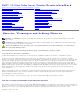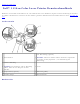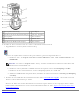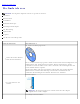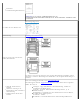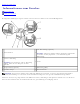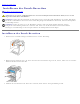Dell™ 3130cn Color Laser Printer Benutzerhandbuch Dell™ 3130cn Color Laser Printer Benutzerhandbuch Wo finde ich was Informationen zum Drucker Installieren der Druck-Kassetten Anschließen des Druckers Dell Printer Configuration Web Tool Installation optionaler Module Richtlinien für Druckmedien Einlegen von Druckmedien Bedienerkonsole Druckereinstellungen Toolbox-Menüs Erläuterungen zu den Druckermenüs Erläuterungen zur Druckersoftware Drucken Konfigurierung für gemeinsame Nutzung Erläuterungen zu Schrifta
Zurück zur Inhaltsseite Dell™ 3130cn Color Laser Printer Benutzerhandbuch Klicken Sie auf die Links auf der linken Seite, um Informationen zu den Funktionen, Optionen und zur Bedienung des Druckers zu erhalten. Informationen zu weiteren mit dem Drucker gelieferten Dokumentationsmaterialien finden Sie unter "Wo finde ich was".
1 Steuerplatinenabdeckung 6 Parallelport 2 Anschluss für Netzwerkprotokoll-Adapter 7 Ethernet-Anschluss 3 Steuerplatine 8 Netzanschluss 4 USB-Anschluss 9 RESET-Taste 5 Anschluss für WLAN-Druckeradapter 10 Netzschalter So bestellen Sie Ersatz-Tonerkassetten oder andere Verbrauchsmaterialien bei Dell: 1. Doppelklicken Sie auf das Symbol auf dem Desktop. Wenn Sie das Symbol nicht auf dem Desktop sehen können, gehen Sie folgendermaßen vor: a. Klicken Sie unter "C:\Program Files\Dell Printers\Addit
Zurück zur Inhaltsseite Wo finde ich was HINWEIS: Die folgenden Optionen müssen Sie gesondert erwerben. USB-Kabel Ethernet-Kabel Parallelkabel WLAN-Druckeradapter Netzwerkprotokoll-Adapter 550-Blatt-Einzug Duplexeinheit Festplatte 512 MB oder 1024 MB Speicher Wonach suchen Sie? Hier finden Sie es CD Treiber und Dienstprogramme Treiber für meinen Drucker Mein Benutzerhandbuch Die CD Treiber und Dienstprogramme enthält ein Demovideo für die Konfiguration, die Dokumentation und Treiber für diesen Drucker.
Sicherheit Gewährleistungsinformationen ACHTUNG: Lesen Sie die Sicherheitshinweise im Produktinformationshandbuch durch, bevor Sie den Drucker einrichten und verwenden. Einrichtungsdiagramm So richten Sie den Drucker ein Problemlösung Anleitung zur Problemlösung Express-Servicecode und ServiceKennzeichennummer Der Express-Servicecode und die Service-Kennzeichennummern befinden sich im Inneren der vorderen Abdeckung und außerhalb der Steuerplatinenabdeckung des Druckers.
Sie erreichen die Dell Support-Website unter support.dell.com. Wählen Sie auf der Support-Seite Ihr Land aus, und machen Sie die geforderten Angaben, um Zugang zu Hilfe-Tools und Informationen zu erhalten.
Zurück zur Inhaltsseite Informationen zum Drucker Bedienerkonsole Schutz des Druckers Die folgenden Abbildungen zeigen den Dell™ 3130cn Color Laser Printer in der Standardkonfiguration. 550-Blatt-Einzug (optional) 1 Riemeneinheit 5 HINWEIS: Mit diesem Drucker können maximal 3 Papierfächer verwendet werden (Papierfach 1, 550-Blatt-Einzug und Multieinzug). Vordere Abdeckung 2 HINWEIS: Sie können die vordere Abdeckung öffnen, indem Sie den Knopf an der Seite drücken.
Bedienerkonsole Einzelheiten zur Bedienerkonsole finden Sie unter "Bedienerkonsole". Schutz des Druckers Zum Schutz des Druckers vor Diebstahl können Sie das optionale Kensington-Schloss einsetzen. Bringen Sie das Kensington-Schloss am Sicherheitsschlitz des Druckers an. Ausführlichere Hinweise hierzu finden Sie in der mit dem Kensington-Schloss gelieferten Bedienungsanleitung.
Zurück zur Inhaltsseite Installieren der Druck-Kassetten Installieren der Druck-Kassetten ACHTUNG: Lesen Sie die Sicherheitshinweise in den Produktinformationshandbuch durch, bevor Sie die folgenden Maßnahmen durchführen. WARNUNG: Zum Schutz der Trommeln der Druck-Kassetten gegen helles Licht schließen Sie die vordere Abdeckung innerhalb von fünf Minuten. Wenn die vordere Abdeckung länger als fünf Minuten offen bleibt, kann die Druckqualität beeinträchtigt werden.
4. Ziehen Sie das orange-gelbfarbene Band vollständig aus der Kassette heraus. Es ist etwa 856 mm lang. 5. Entfernen Sie die schwarze Schutzabdeckung von der Druck-Kassette. 6. Halten Sie die Druck-Kassette an beiden Griffen fest, und schieben Sie die Kassette in den Schacht für die entsprechende Farbe. Stellen Sie sicher, dass die Kassette vollständig in den richtigen Schacht eingesetzt wird.
Zurück zur Inhaltsseite
Zurück zur Inhaltsseite Anschließen des Druckers Direkter Anschluss des Druckers an einen Computer Einbinden des Druckers in ein Netzwerk Verwenden der RESET-Taste Das für Ihren Dell™ 3130cn Color Laser Printer verwendete Netzwerkkabel muss die folgenden Anforderungen erfüllen: Verbindungstyp Verbindungsspezifikationen Parallel IEEE 1284 USB USB 2.0 WLAN IEEE802.11b/802.
Microsoft ® Windows ® 2000, Windows XP, Windows XP 64-Bit Edition, Windows Server® 2003, Windows Server 2003 x64 Edition, Windows Server 2008, Windows Server 2008 64-bit Edition, Windows Server 2008 R2 64-bit Edition, Windows Vista ®, Windows Vista 64-Bit Edition, Windows 7, Windows 7 64-bit Edition und Mac OS ® X oder höher unterstützen USBVerbindungen. Auch einige UNIX ®- und Linux-Computer unterstützen USB-Verbindungen.
ACHTUNG: Verwenden Sie keine Verlängerungskabel oder Mehrfachsteckdosen. ACHTUNG: Der Drucker darf nicht an ein USV-System angeschlossen werden. 2. Schalten Sie den Computer und den Drucker ein. Bei Verwendung eines USB-Kabels wird der USB-Treiber automatisch installiert. Einbinden des Druckers in ein Netzwerk So schließen Sie den Drucker an ein Netzwerk an: 1. Stellen Sie sicher, dass Drucker, Computer und alle angeschlossenen Geräte ausgeschaltet und die Netzstecker gezogen sind. 2.
4 Ethernet-Anschluss HINWEIS: Wenn der WLAN-Druckeradapter installiert ist, können Sie den Ethernet-Anschluss für eine Kabelverbindung nicht verwenden. Um den Drucker mit dem Netzwerk zu verbinden, schließen Sie das eine Ende eines Ethernet-Kabels an den EthernetAnschluss auf der Rückseite des Druckers und das andere Ende an einen LAN-Drop oder -Hub an. Bei einer WLAN-Verbindung stecken Sie den WLAN-Druckeradapter in den Anschluss für den WLAN-Druckeradapter an der Rückseite des Druckers.
3. Druckereinst. wird angezeigt. Drücken Sie die Taste (Einstellen). Die Seite mit Druckereinstellungen wird ausgedruckt. 4. Wenn eine andere IP-Adresse als 0.0.0.0 (Voreinstellung) oder 169.254.xx.xx angezeigt wird, wurde für den Drucker eine IP-Adresse zugewiesen und gespeichert. Lesen Sie "Überprüfen der IP-Einstellungen." Verwendung der Toolbox: 1. Klicken Sie auf Start® Alle Programme® Dell-Drucker® Dell 3130cn Color Laser Printer® Toolbox. Das Dialogfeld Drucker auswählen wird geöffnet. 2.
(Einstellen). 5. Drücken Sie die Taste , bis TCP/IP angezeigt wird, und drücken Sie dann die Taste 6. Drücken Sie die Taste , bis IPv4 angezeigt wird, und drücken Sie dann die Taste 7. Drücken Sie die Taste , bis IP-Adresse angezeigt wird, und drücken Sie dann die Taste 8. Der Cursor steht auf der ersten Stelle der IP-Adresse. Drücken Sie die Taste Adresse einzugeben. 9. Drücken Sie die Taste oder (Einstellen). (Einstellen). , um die Zahlen für die IP- .
Die IP-Adresse wird Ihrem Drucker zugewiesen. Zur Überprüfung der Einstellung öffnen Sie den Webbrowser auf einem beliebigen Computer, der an das Netzwerk angeschlossen ist, und geben Sie die IP-Adresse in die Adressleiste des Browsers ein. Wenn die IP-Adresse korrekt eingerichtet wurde, wird das Dell Printer Configuration Web Tool in Ihrem Browser angezeigt. Sie können die IP-Adresse dem Drucker auch zuweisen, wenn Sie die Druckertreiber mit Hilfe des Installationsprogramms installieren.
Zurück zur Inhaltsseite Dell Printer Configuration Web Tool Dell Printer Configuration Web Tool Einrichten des Web-Browsers Format der Seitenanzeige Ändern der Einstellungen von Menüoptionen HINWEIS: Dieses Web-Dienstprogramm steht nur dann zur Verfügung,wenn der Drucker über ein Netzwerkkabel oder den WLAN-Druckeradapter an ein Netzwerk angeschlossen ist.
3. Druckereinst. wird angezeigt. Drücken Sie die Taste (Einstellen). Die Seite mit Druckereinstellungen wird ausgedruckt. Bei Verwendung der Toolbox (für IPv4-Modus) HINWEIS: Bei Verwendung des IPv6-Modus verwenden Sie die Link-Local-Adresse, um das Dell Printer Configuration Web Tool zu öffnen. (Zur Überprüfung einer Link-Local-Adresse lesen Sie "Drucken und Überprüfen der Seite mit den Druckereinstellungen".) 1.
Mit dem Menü Papierfacheinstellungen können Sie Informationen über Papiersorte und Papierformat für jedes Fach erhalten. E-Mail-Warnung Mit dem Menü E-Mail-Warnung können Sie sich per E-Mail benachrichtigen lassen, wenn Versorgungsmaterialien nachgefüllt werden müssen oder der Drucker gewartet werden muss. Geben Sie Ihren Namen oder den Namen des zu benachrichtigenden Verantwortlichen in das E-Mail-Listenfeld ein.
2. Klicken Sie auf Einstellungen unter LAN-Einstellungen auf der Registerkarte Verbindungen. 3. Führen Sie einen der folgenden Schritte aus: Deaktivieren Sie das Kontrollkästchen Proxyserver für LAN verwenden unter Proxyserver. Klicken Sie auf Erweitert, und geben Sie dann unter Ausnahmen die IP-Adresse des Druckers im Feld Für Adressen, die wie folgt beginnen, keinen Proxyserver verwenden ein. Wenn Sie die Angaben für Sprache und Proxy festgelegt haben, geben Sie
Dell 3130cn Color Laser Zeigt den Druckernamen. IP-Adresse Zeigt die IP-Adresse des Druckers. Ort Zeigt den Standort des Druckers. Der Ort kann unter Allgemeine Informationen auf der Seite Druckservereinstellungen geändert werden. Kontaktperson Zeigt den Namen des Druckeradministrators. Der Name kann unter Allgemeine Informationen auf der Seite Druckservereinstellungen geändert werden. Drucker-Bitmap Zeigt eine Bild-Darstellung des Druckers.
"Druckereinstellungen" "USB-Einstellungen" "PS-Einstellungen" "PCL-Einstellungen" "Sichere Einst." "Papierstärke" "Druckereinstellungen" "BTR einstellen" "Fixierer einst." "Automatische Registrierungs-einstellung" "Farbregistrierungs-einstellung" "Druckerwartung" "Höhenlage einst." "Vorgaben rücks.
Überprüfung des Status der Verbrauchsmaterialien und Papierfächer. Werte: Cyan-Tonerkassette Füllstand Magenta-Tonerkassette Füllstand Gelbe Tonerkassette Füllstand Gibt die verbleibende Tonermenge in jeder Druck-Kassette in Prozent an. Wenn eine Tonerkassette leer ist, wird eine Meldung angezeigt. Der Text Ruf oder Auftrag ist ein Link zur Dell Website für Verbrauchsmaterialien.
ID Zeigt die Kennung des Druckauftrags. Jobbezeichnung Zeigt den Dateinamen des momentan gedruckten Auftrags. Besitzer Zeigt den Namen des Eigentümers des Druckauftrags. Host-Bezeichnung Zeigt den Namen des Host-Computers. Jobstatus Zeigt den Status des momentan gedruckten Auftrags. Host I/F Zeigt den Status der Host-Schnittstelle. Jobeingabezeit Zeigt das Datum, an dem der Druckauftrag übergeben wurde. Abgeschlossene Jobs Zweck: Überprüfung der abgearbeiteten Druckaufträge.
Parallel-Einstellungen Netzeinstellungen USB-Einstellungen PCL-Einstellungen PS-Einstellungen Sichere Einst. Papierstärke BTR einstellen ID-Druck Zeigt an, wo die Benutzerkennung auf dem ausgegebenen Papier aufgedruckt wird. Textdruck Zeigt, ob der Drucker Daten in nicht unterstützten Druckersprachen als Text ausgibt, wenn sie empfangen werden. Bannerseitenposition Zeigt an, wo eine Bannerseite eingefügt werden soll.
Fixierer einstellen Deckblätter Zeigt die Temperatureinstellung der Fixiereinheit (von -2 bis 2) für Deckblätter. Deckblätter dick Zeigt die Temperatureinstellung der Fixiereinheit (von -2 bis 2) für dicke Deckblätter. Etikett Zeigt die Temperatureinstellung der Fixiereinheit (von -2 bis 2) für Etiketten. Beschichtet Zeigt die Temperatureinstellung der Fixiereinheit (von -2 bis 2) für beschichtetes Papier.
Druckereinstellungen Die Registerkarte Druckereinstellungen umfasst die Seiten Systemeinstellungen, Parallel-Einstellungen, Netzeinstellungen, USB-Einstellungen, PCL-Einstellungen, PS-Einstellungen und Konsoleneinstellungen. Systemeinst. Zweck: Konfigurierung der Grundeinstellungen für den Drucker. Werte: Energiesparzeitgeber-Modus 1 Stellt die Zeit bis zum Wechsel in den Energiesparmodus 1 ein. Energiesparzeitgeber-Modus 2 Stellt die Zeit bis zum Wechsel in den Energiesparmodus 2 ein.
USB-Einstellungen Zweck: Änderung der Druckereinstellungen, die einen USB-Anschluss betreffen. Werte: Port-Status Legt fest, ob die USB-Schnittstelle aktiviert werden soll. Adobe-Protokoll Legt das PostScript-Kommunikationsprotokoll für die einzelnen Schnittstellen fest. PCL-Einstellungen Zweck: Änderung von Druckereinstellungen nur für Druckaufträge, die mit der Druckersprache PCL-Emulation gedruckt werden. Werte: Papierfach Legt das Eingabefach fest. Papierformat Legt das Papierformat fest.
HINWEIS: In diesem Menü wird ein Passwort zum Sperren der Bedienerkonsole festgelegt. Zur Änderung des Passworts für das Dell Printer Configuration Web Tool klicken Sie im linken Frame auf Passwort einstellen, und legen Sie das Passwort fest. Druckerwartung Die Registerkarte Druckerwartung umfasst die Seiten Papierstärke, BTR einstellen, Fixierer einstellen, Automatische Registrierungs-einstellung, Farbregistrierungs-einstellung, Höhenlage einst.
Zweck: Festlegen, ob eine automatische Farbregistrierungseinstellung durchgeführt wird. Farbregistrierungs-einstellung Zweck: Festlegen, ob eine manuelle Farbregistrierungseinstellung durchgeführt wird. Eine manuelle Farbregistrierungseinstellung ist beispielsweise nach der Installation des Druckers oder nach einem Standortwechsel erforderlich. HINWEIS: Die Funktion Farbregistrierungs-einstellung kann konfiguriert werden, wenn Automatische Registrierungs-einstellung auf Aus gestellt ist.
Zweck: Legt eine Verknüpfung zur Nachbestellung von Verbrauchsmaterialien fest, auf die über Versorgungsteile bestellen bei: im linken Frame zugegriffen wird. Werte: URL zur Nachbestellung wählen Wählen Sie als Verknüpfung mit Versorgungsteile bestellen bei: die Standard-URL oder die Vorzugs-URL aus. Standard Zeigt die Standard-URL (http://accessories.us.dell.com/sna), die mit Versorgungsteile bestellen bei: verknüpft werden kann. Vorzug Zeigt die Vorzugs-URL (http://premier.dell.
Unterbrechung* 3 Vorrang für IPv6 DNS- WINS*3 LPD Port9100 IPP *3 WSD HTTP SMB *3 AppleTalk *3 Bonjour (mDNS) *3 SNMP Telnet SSL/TLS Zeigt den Zeitabstand für eine Zeitüberschreitung an. Namensauflösung* 4 Zeigt an, ob die Funktion 'DNS-Namensauflösung' verwendet wird. WINS-Modus Zeigt die Einstellung an, wie die WINS-Serveradresse bezogen wird. WINS-Primärserver Zeigt die Adresse des primären WINS-Servers. WINS-Sekundärserver Zeigt die Adresse des sekundären WINS-Servers.
IPsec-Einstellungen 802.1x *1*3 IP-Filter (IPv4)* 5 IKE Zeigt an, dass ein Pre-Shared Key für die IKE-Authentifizierung verwendet wird. IKE SA-Lebensdauer Zeigt die Lebensdauer für IKE SA an. IPsec SA-Lebensdauer Zeigt die Lebensdauer für IPsec SA an. DH-Gruppe Zeigt die DH-Gruppe an. PFS Zeigt den PFS-Status an. IPv4-Adresse von Remote Peers Zeigt die IP-Adresse an, zu der eine Verbindung hergestellt wird.
E-Mail-Liste 1 Zeigt die in E-Mail-Liste 1 angegebenen zulässigen E-Mail-Adressen für die Funktion "E-Mail-Warnung". Versorgungswarnsignale Warnsignale für Liste 1 wählen E-Mail-Warneinstellungen Bedienungsanruf E-Mail-Liste 2 Zeigt den Status und gibt an, ob E-Mail-Warnmeldungen in Bezug auf Wartungs-/Reparaturarbeiten empfangen werden sollen. Zeigt die in E-Mail-Liste 2 angegebenen zulässigen E-Mail-Adressen für die Funktion "E-Mail-Warnung".
IPX ist nur verfügbar, wenn der optionale Netzwerkprotokoll-Adapter installiert ist. * 1 Die Ethernet-Einstellungen werden nicht angezeigt, wenn der optionale WLAN-Druckeradapter installiert ist. * 2 Zur Anzeige der Option ist ein optionaler Netzwerkprotokoll-Adapter erforderlich. HINWEIS: Die Einstellungen auf der Seite Port-Einstellungen werden erst beim nächsten Neustart des Druckers wirksam.
WINS* 1 LPD Port9100 IPP* 1 WSD HTTP IP-Filter (IPv4)* 2 Domänennamen suchen* 1 Gibt den zu suchenden Domänennamen an. Es können maximal 255 alphanumerische Zeichen, Punkte und Bindestriche verwendet werden. Wenn Sie mehr als einen Domänennamen festlegen, trennen Sie die Namen mit einem Komma oder Semikolon. Unterbrechung* 1 Legt den Zeitabstand für eine Zeitüberschreitung mit einem Wert zwischen 1 und 60 Sekunden fest.
i. Klicken Sie auf die erste Spalte von Zugriffsliste Reihe 1. ii. Geben Sie "192.168.100.10" im Feld Adresse und "255.255.255.255" im Feld Adressenmaske ein. iii. Wählen Sie Ablehnen. iv. Klicken Sie auf die erste Spalte von Zugriffsliste Reihe 2. v. Geben Sie "0.0.0.0" im Feld Adresse und "0.0.0.0" im Feld Adressenmaske ein. vi. Wählen Sie Erlauben. vii. Klicken Sie auf Neue Einstellungen anwenden.. c.
SMB Zweck: Konfiguration genauer Einstellungen für SMB. Werte: Host-Bezeichnung Legt die Host-Bezeichnung fest (maximal 15 alphanumerische Zeichen). Wenn keine Eingabe erfolgt, bleibt die ursprüngliche Einstellung gültig. Arbeitsgruppe Legt den Namen der Arbeitsgruppe fest (maximal 15 alphanumerische Zeichen). Wenn keine Eingabe erfolgt, bleibt die ursprüngliche Einstellung gültig. Administrator-Name Legt den Administrator-Namen fest (maximal 20 alphanumerische Zeichen).
Geben Sie das Passwort für das POP3-Konto zur Bestätigung erneut ein. eingeben*1 Antwortadresse Gibt die E-Mail-Antwortadresse an, die bei jeder E-Mail-Warnung mitgeschickt wird. SMTP-Serveranschluss Zeigt den Status der SMTP-Server-Verbindung. E-Mail-Liste 1 Gibt geeignete IP-Adressen für die Funktion E-Mail-Warnung an (bis zu 255 alphanumerische Zeichen).
Markieren Sie die Kontrollkästchen, wenn Sie Benachrichtigungen über auftretende Traps wünschen. In diesem Fall geben Sie die IP-Adresse und das IP-Socket im folgenden Format an: IPv4 Geben Sie die IP-Adresse und das IP-Socket im Format 'nnn.nnn.nnn.nnn:mmmmm' an. Jeder Abschnitt "nnn" ist ein Wert zwischen 0 und 255. Beachten Sie bitte, dass die Werte 127 und 224-254 für die erste Dreiergruppe nicht zulässig sind. Das IP-Socket "mmmmm" ist ein variabler Wert zwischen 0 und 65535.
Selbstsigniertes Zertifikat erstellen Größe des öffentlichen Schlüssels Wählen Sie die Größe des öffentlichen Schlüssels aus. Aussteller Zeigen Sie den Aussteller des selbstsignierten SSL-Zertifikats an. Signiertes Zertifikat erstellen Klicken Sie auf diese Option, um das selbst-signierte SSL-Zertifikat zu erstellen. Klicken Sie auf diese Option, um die Seite Zertifikat verwalten anzuzeigen und ein Sicherheitszertifikat zu verwalten.
Das Menü Druckereinstellungen kopieren enthält die Seiten Druckereinstellungen kopieren und Druckereinstellungsbericht kopieren. Druckereinstellungen kopieren Zweck: Kopieren der Druckereinstellungen auf ein oder mehrere Drucker desselben Modells. Um die Einstellungen auf einen anderen Drucker zu kopieren, geben Sie die IP-Adresse und das Passwort des Druckers, auf den die Einstellungen kopiert werden sollen, in den Textfeldern IP-Adresse bzw. Passwort ein.
MPF-Modus Stellt das Papierformat und die Papiersorte ein, wenn Papier in den Multieinzug (MPF) eingelegt wird. Popup anzeigen Stellt ein, ob eine Popup-Meldung mit der Aufforderung, das Papierformat und die Papiersorte anzugeben, angezeigt werden soll, wenn Papier in Fach 1 eingelegt wird. Multieinzug-Papiersorte Stellt die Papiersorte des in den Multieinzug eingelegten Papiers ein. Multieinzug-Papiergröße Stellt das Papierformat des in den Multieinzug eingelegten Papiers ein. MPF Kundenspez.
Zurück zur Inhaltsseite Installation optionaler Module Installation des 550-Blatt-Einzugs Installation einer Duplexeinheit Installation einer Speicherkarte Installation einer Festplatte Installation des Netzwerkprotokoll-Adapters Installation und Konfiguration des WLAN- Druckeradapters Sie können weitere Funktionen des Druckers nutzen, wenn Sie die Optionen installieren. In diesem Kapitel wird beschrieben, wie die Optionen des Druckers, z. B.
7. Setzen Sie das Fach 1 in den Drucker ein, und schieben Sie es bis zum Anschlag ein. 8. Stecken Sie alle Kabel, einschließlich des Netzkabels, in die Rückseite des Druckers, und schalten Sie den Drucker ein. HINWEIS: Das angebrachte Fach wird automatisch vom Drucker erkannt, die Papiersorte jedoch nicht. 9. Drucken Sie eine Seite mit den Druckereinstellungen, um zu überprüfen, ob der 550-Blatt-Einzug korrekt installiert ist. Verwendung der Bedienerkonsole: a. Drücken Sie die Taste Menu. b.
10. Nachdem Sie Papier in das installierte Papierfach eingelegt haben, geben Sie die Papiersorte über die Bedienerkonsole des Druckers an. a. Drücken Sie die Taste Menu. (Einstellen). b. Drücken Sie die Taste , bis Facheinst. angezeigt wird, und drücken Sie dann die Taste c. Drücken Sie die Taste , bis das installierte Fach angezeigt wird, und drücken Sie dann die Taste d. Drücken Sie die Taste , bis Papiersorte angezeigt wird, und drücken Sie dann die Taste e.
2. 3. 4. 5. Klicken Sie mit der rechten Maustaste auf das Symbol für den Drucker, der den PS-Treiber verwendet, und wählen Sie dann aus der angezeigten Liste Eigenschaften aus. Klicken Sie auf die Registerkarte Geräteeinstellungen, und wählen Sie dann 2-Fach-Einheit für die Option Papierfachkonfiguration unter Installierbare Optionen aus. Klicken Sie auf Übernehmen und dann auf OK. Schließen Sie das Dialogfeld Drucker. Windows XP/XP x64/Server 2003/Server 2003 x64 1. 2. 3. 4. 5.
6. Halten Sie die Duplexeinheit so, dass der Anschluss über dem Steckplatz liegt, und führen Sie sie in den Steckplatz ein. HINWEIS: Vergewissern Sie sich, dass die Duplexeinheit fest sitzt und sich nicht leicht bewegen lässt. 7. Schließen Sie die Riemeneinheit, indem Sie sie nach unten ziehen. 8. Schließen Sie die vordere Abdeckung.
9. Schalten Sie den Drucker ein. 10. Drucken Sie eine Seite mit den Druckereinstellungen, um zu überprüfen, ob die Duplexeinheit korrekt installiert ist. Verwendung der Bedienerkonsole: a. Drücken Sie die Taste Menu. b. Drücken Sie die Taste , bis Bericht/Liste angezeigt wird, und drücken Sie dann die Taste c. Druckereinst. wird angezeigt. Drücken Sie die Taste (Einstellen). (Einstellen). Die Seite mit Druckereinstellungen wird ausgedruckt. d. Überprüfen Sie, dass Duplexstat.
Windows Server 2008/Server 2008 x64 1. 2. 3. 4. 5. Klicken Sie auf Start® Systemsteuerung® Drucker. Klicken Sie mit der rechten Maustaste auf das Symbol für den Drucker, und wählen Sie Eigenschaften aus. Klicken Sie auf die Registerkarte Optionen, und wählen Sie dann Informationen vom Drucker einholen aus. Klicken Sie auf Übernehmen und dann auf OK. Schließen Sie das Dialogfeld Drucker. Windows XP/XP x64/Windows Server 2003/Windows Server 2003 x64 1. 2. 3. 4. 5.
2. Drehen Sie die Schraube an der Steuerplatinenabdeckung gegen den Uhrzeigersinn, und öffnen Sie die Abdeckung. 3. Halten Sie die Speicherkarte so, dass der Anschluss über dem Steckplatz liegt, und führen Sie sie in einem Winkel in den Steckplatz ein. 4. Drücken Sie die Speicherkarte fest in den Steckplatz. 5. Schwenken Sie die Speicherkarte nach unten, bis sie einrastet. HINWEIS: Stellen Sie sicher, dass die Speicherkarte fest in dem Steckplatz sitzt und sich nicht leicht bewegen lässt. 6.
7. Schalten Sie den Drucker ein. 8. Drucken Sie eine Seite mit den Druckereinstellungen, um zu überprüfen, ob die Speicherkarte korrekt installiert ist. Verwendung der Bedienerkonsole: a. Drücken Sie die Taste Menu. b. Drücken Sie die Taste , bis Bericht/Liste angezeigt wird, und drücken Sie dann die Taste c. Druckereinst. wird angezeigt. Drücken Sie die Taste (Einstellen). (Einstellen). Die Seite mit Druckereinstellungen wird ausgedruckt. d.
4. Klicken Sie auf Übernehmen und dann auf OK. 5. Schließen Sie das Dialogfeld Drucker. Windows XP/XP x64/Windows Server 2003/Windows Server 2003 x64 1. 2. 3. 4. 5. Klicken Sie auf Start® Drucker und Faxgeräte. Klicken Sie mit der rechten Maustaste auf das Symbol für den Drucker, und wählen Sie Eigenschaften aus. Klicken Sie auf die Registerkarte Optionen, und wählen Sie dann Informationen vom Drucker einholen aus. Klicken Sie auf Übernehmen und dann auf OK.
3. Halten Sie die Festplatte so, dass der Anschluss über dem Anschluss auf der Steuerplatine liegt, und führen Sie die Anschlüsse zusammen, indem Sie nur die untere Kante der Festplatte drücken. HINWEIS: Wenn Sie die Festplatte anschließen, muss die Anbringung der Festplatte an der Innenseite des Rahmens um die Steuerplatine erfolgen. HINWEIS: Achten Sie darauf, dass der Anschluss der Festplatte nicht heruntergedrückt wird.
6. Schließen Sie die Steuerplatinenabdeckung, und drehen Sie die Schraube im Uhrzeigersinn. 7. Schließen Sie das Netzkabel wieder an, und schalten Sie den Drucker ein. 8. Drucken Sie eine Seite mit den Druckereinstellungen, um zu überprüfen, ob die Festplatte korrekt installiert ist. Verwendung der Bedienerkonsole: a. Drücken Sie die Taste Menu. b. Drücken Sie die Taste , bis Bericht/Liste angezeigt wird, und drücken Sie dann die Taste c. Druckereinst. wird angezeigt.
Windows 7/7 x64/Server 2008 R2 x64 2. 3. 4. 5. Klicken Sie mit der rechten Maustaste auf das Druckersymbol, und wählen Sie Druckereigenschaften aus. Klicken Sie auf die Registerkarte Optionen, und wählen Sie dann Informationen vom Drucker einholen aus. Klicken Sie auf Übernehmen und dann auf OK. Schließen Sie das Dialogfeld Geräte und Drucker. Windows Vista/Vista x64 1. 2. 3. 4. 5. Klicken Sie auf Start® Systemsteuerung® Hardware und Sound® Drucker.
Installation des Netzwerkprotokoll-Adapters Mit dem Netzwerkprotokoll-Adapter können Sie die folgenden Netzwerkprotokolle verwenden. Netzwerkprotokoll Unterstützte Betriebssysteme 802.1x(kabelgebunden) außer EAPTLS/EAP-TTLS* 1 * 3 Windows Server 2003/Windows Server 2003 x64 IPP(TCP/IP) Windows 7/Windows 7 x64/Windows Vista/Windows Vista x64/Windows XP/XP x64/Windows Server 2003/Windows Server 2003 x64/Windows Server 2008/Windows Server 2008 x64/Windows Server 2008 R2 x64/Windows 2000, Mac OS X 10.3.
5. Stecken Sie alle Kabel, einschließlich des Netzkabels, in die Rückseite des Druckers, und schalten Sie den Drucker ein. 6. Drucken Sie eine Seite mit den Druckereinstellungen, um zu überprüfen, ob der Netzwerkprotokoll-Adapter korrekt installiert ist. Verwendung der Bedienerkonsole: a. Drücken Sie die Taste Menu. b. Drücken Sie die Taste , bis Bericht/Liste angezeigt wird, und drücken Sie dann die Taste c. Druckereinst. wird angezeigt.
HINWEIS: Wenn der WLAN-Druckeradapter installiert ist, können Sie die IEEE 802.1x-Authentifizierung und/oder den Ethernet-Anschluss für eine Kabelverbindung nicht verwenden. Paketinhalt HINWEIS: Für die Installation des WLAN-Druckeradapters benötigen Sie die entsprechende CD Treiber und Dienstprogramme, die zum Lieferumfang des Druckers gehört und darüber hinaus von der Website support.dell.com heruntergeladen werden kann.
Lesen Sie das Handbuch zur Installation und Konfiguration des WLAN-Druckeradapters. Installation des WLAN-Druckeradapters 1. Stellen Sie sicher, dass der Drucker ausgeschaltet ist, und ziehen Sie alle Kabel, einschließlich des Netzkabels, von der Rückseite des Druckers ab. 2. Entfernen Sie die Kappe vom Anschluss für den WLAN-Druckeradapter. 3.
b. Klicken Sie auf Dell 3130cn Color Laser PCL 6, der unter Druckername aufgeführt ist, und klicken Sie dann auf OK. Die Toolbox wird geöffnet. c. Klicken Sie auf die Registerkarte Druckereinstellungsbericht. d. Wählen Sie Berichte aus der Liste, die links auf der Seite angezeigt wird. Die Seite Berichte wird angezeigt. e. Klicken Sie auf die Schaltfläche Druckereinstellungen. Die Seite Druckereinstellungen wird gedruckt. 6. Überprüfen Sie, dass der Abschnitt Netzwerk (Drahtlos) vorhanden ist. 7.
Das Fenster Funknetz-Einstellungs-Tool wird geöffnet. Folgen Sie den Anweisungen auf dem Bildschirm. HINWEIS: Weitere Informationen zur Konfiguration des WLAN-Druckeradapters finden Sie unter "Funknetzinstallation mithilfe des Funknetz-Einstellungs-Tools". Festlegen der Funknetzeinstellungen Für die Einrichtung des Druckers mit drahtlosem Anschluss müssen die Einstellungen für das Funknetz bekannt sein. Nähere Informationen zu den Einstellungen erhalten Sie von Ihrem Netzwerkadministrator.
Szenario 1. Installieren Sie einen Drucker in einem Funknetz, das bereits in Betrieb ist (wenn die Funknetzeinstellung auf Ihrem Computer bereits eingestellt ist). 1. Legen Sie die CD Treiber und Dienstprogramme in den Computer ein, um den Navigator für einfache Einrichtung zu starten.
b. Klicken Sie mit der rechten Maustaste auf Drahtlose Netzwerkverbindung, und wählen Sie Eigenschaften aus. c. Wählen Sie die Registerkarte Drahtlosnetzwerke aus. d. Stellen Sie sicher, dass das Kontrollkästchen für Windows zum Konfigurieren der Einstellungen verwenden aktiviert ist. e. Klicken Sie auf Erweitert. f.
HINWEIS: Wenn der Computer über ein WLAN-Druckeradapter-Tool verfügt, ändern Sie die Funknetzeinstellungen mithilfe dieses Tools. Sie können die Funknetzeinstellungen auch mit dem vom Betriebssystem dafür vorgesehenen Tool ändern. Siehe Anweisungen weiter unten. Für Windows XP und Windows Server 2003: a. Wählen Sie Netzwerkverbindungen aus der Systemsteuerung aus. b. Klicken Sie mit der rechten Maustaste auf Drahtlose Netzwerkverbindung, und wählen Sie Eigenschaften aus. c.
3. Überprüfen Sie, dass die IP-Adresse auf dem Computer von DHCP zugewiesen wird. 4. Öffnen Sie das Dell Printer Configuration Web Tool mit einem Web- Browser. z. B.: http://168.254.1.1/ 5. Ändern Sie die Funknetzeinstellung des Druckers im Dell Printer Configuration Web Tool. 6. Starten Sie den Drucker neu. 7. Stellen Sie die Funknetzeinstellung auf dem Computer wieder her. HINWEIS: Wenn der Computer über ein WLAN-Druckeradapter-Tool verfügt, ändern Sie die Funknetzeinstellungen mithilfe dieses Tools.
HINWEIS: Wenn der Computer über ein WLAN-Druckeradapter-Tool verfügt, ändern Sie die Funknetzeinstellungen mithilfe dieses Tools. Sie können die Funknetzeinstellungen auch mit dem vom Betriebssystem dafür vorgesehenen Tool ändern. Siehe Anweisungen weiter unten. Für Windows XP und Windows Server 2003: a. Wählen Sie Netzwerkverbindungen aus der Systemsteuerung aus. b. Klicken Sie mit der rechten Maustaste auf Drahtlose Netzwerkverbindung, und wählen Sie Eigenschaften aus. c.
g. Klicken Sie in dem Dialogfeld auf Schließen, nachdem die erfolgreiche Verbindung bestätigt wurde. Für Windows Server 2008: a. Öffnen Sie die Systemsteuerung. b. Wählen Sie Netzwerk- und Freigabecenter aus. c. Wählen Sie Verbindung mit einem Netzwerk herstellen aus. d. Wählen Sie dell_device aus den Netzwerkoptionen aus, die in Verbindung mit einem Netzwerk herstellen aufgeführt sind. e.
5. Ändern Sie die Funknetzeinstellung des Druckers im Dell Printer Configuration Web Tool. 6. Starten Sie den Drucker neu. 7. Stellen Sie die Funknetzeinstellung auf dem Computer wieder her. HINWEIS: Wenn der Computer über ein WLAN-Druckeradapter-Tool verfügt, ändern Sie die Funknetzeinstellungen mithilfe dieses Tools. Sie können die Funknetzeinstellungen auch mit dem vom Betriebssystem dafür vorgesehenen Tool ändern. Siehe Anweisungen weiter unten. Für Windows XP und Windows Server 2003: a.
h. Klicken Sie auf OK, um das Dialogfeld Eigenschaften zu schließen. HINWEIS: Wenn das Betriebssystem, mit dem Sie arbeiten, eine Version vor Windows 2000 ist, erstellen Sie die Einstellungen entsprechend dem Handbuch des Funknetz-Einstellungs-Tools, das vom Hersteller Ihres Funknetzgeräts zur Verfügung gestellt wird. Für Windows Vista: a. Öffnen Sie die Systemsteuerung. b. Wählen Sie Netzwerk und Internet aus. c. Wählen Sie Netzwerk- und Freigabecenter aus. d.
i. Klicken Sie auf die Schaltfläche Nach oben, um die neu hinzugefügte SSID an den Anfang der Liste zu setzen. j. Klicken Sie auf OK, um das Dialogfeld Eigenschaften zu schließen. HINWEIS: Wenn das Betriebssystem, mit dem Sie arbeiten, eine Version vor Windows 2000 ist, erstellen Sie die Einstellungen entsprechend dem Handbuch des Funknetz-Einstellungs-Tools, das vom Hersteller Ihres Funknetzgeräts zur Verfügung gestellt wird. Für Windows Vista: a. Öffnen Sie die Systemsteuerung. b.
b. Blättern Sie nach unten, und wählen Sie Admin. Menü aus. c. Blättern Sie nach unten, und wählen Sie Netzwerk aus. d. Blättern Sie nach unten, und wählen Sie TCP/IP aus. e. Blättern Sie nach unten, und wählen Sie IPv4 aus. f. Blättern Sie nach unten, und wählen Sie IP-Adresse aus. (Standardbereich für IP-Adresse: 169.254.xxx.yyy) IP-Adresse 169.254.000.041* 3. Überprüfen Sie, dass die IP-Adresse auf dem Computer von DHCP zugewiesen wird. 4.
5. Erstellen Sie die Funknetzeinstellung des Druckers im Dell Printer Configuration Web Tool. 6. Starten Sie den Drucker neu. 7. Stellen Sie die Funknetzeinstellung auf dem Computer wieder her. HINWEIS: Wenn der Computer über ein WLAN-Druckeradapter-Tool verfügt, ändern Sie die Funknetzeinstellungen mithilfe dieses Tools. Sie können die Funknetzeinstellungen auch mit dem vom Betriebssystem dafür vorgesehenen Tool ändern. Siehe Anweisungen weiter unten. Für Windows XP und Windows Server 2003: a.
i. Klicken Sie auf Nach oben, um die Einstellung an den Anfang der Liste zu setzen. j. Klicken Sie auf OK, um das Dialogfeld Eigenschaften zu schließen. HINWEIS: Wenn das Betriebssystem, mit dem Sie arbeiten, eine Version vor Windows 2000 ist, erstellen Sie die Einstellungen entsprechend dem Handbuch des Funknetz-Einstellungs-Tools, das vom Hersteller Ihres Funknetzgeräts zur Verfügung gestellt wird. Für Windows Vista: a. Öffnen Sie die Systemsteuerung. b. Wählen Sie Netzwerk und Internet aus. c.
Netzwerkauthentifizierung: Offen Datenverschlüsselung: Deaktiviert Ad-hoc-Netz: aktiviert i. Klicken Sie auf die Schaltfläche Nach oben, um die neu hinzugefügte SSID an den Anfang der Liste zu setzen. j. Klicken Sie auf OK, um das Dialogfeld Eigenschaften zu schließen.
2. Überprüfen Sie die IP-Adresse auf Ihrem Computer. 3. Stellen Sie die IP-Adresse am Drucker ein. a. Drücken Sie die Taste Menu. b. Blättern Sie zum Admin. Menü. c. Wählen Sie Netzwerk aus. d. Wählen Sie TCP/IP aus. e. Wählen Sie IP-Adr. holen aus. f. Wählen Sie Tafel aus. g. Blättern Sie zurück zu IP-Adresse. h. Geben Sie die IP-Adresse mithilfe der Richtungstasten an der Bedienerkonsole manuell ein, und drücken Sie die Eingabetaste. IP-Adresse 172.031.000.041* 4.
5. Ändern Sie die Funknetzeinstellung des Druckers im Dell Printer Configuration Web Tool. 6. Starten Sie den Drucker neu. 7. Stellen Sie die Funknetzeinstellung auf dem Computer wieder her. HINWEIS: Wenn der Computer über ein WLAN-Druckeradapter-Tool verfügt, ändern Sie die Funknetzeinstellungen mithilfe dieses Tools. Sie können die Funknetzeinstellungen auch mit dem vom Betriebssystem dafür vorgesehenen Tool ändern. Siehe Anweisungen weiter unten. Für Windows XP und Windows Server 2003: a.
i. Klicken Sie auf Nach oben, um die Einstellung an den Anfang der Liste zu setzen. j. Klicken Sie auf OK, um das Dialogfeld Eigenschaften zu schließen. HINWEIS: Wenn das Betriebssystem, mit dem Sie arbeiten, eine Version vor Windows 2000 ist, erstellen Sie die Einstellungen entsprechend dem Handbuch des Funknetz-Einstellungs-Tools, das vom Hersteller Ihres Funknetzgeräts zur Verfügung gestellt wird. Für Windows Vista: a. Öffnen Sie die Systemsteuerung. b. Wählen Sie Netzwerk und Internet aus. c.
HINWEIS: Notieren Sie unbedingt die aktuellen Funknetzeinstellungen des Computers in Schritt d und g, damit Sie sie später wiederherstellen können. e. Klicken Sie auf die Schaltfläche Erweitert. f. Wählen Sie Nur Computer-mit-Computer-Netzwerke (Ad-hoc) aus, und schließen Sie das Dialogfeld Erweitert. g. Klicken Sie auf die Schaltfläche Hinzufügen, um die Eigenschaften für das Drahtlosnetzwerke anzuzeigen. h.
f. Klicken Sie in dem Dialogfeld auf Schließen, nachdem die erfolgreiche Verbindung bestätigt wurde. Für Windows Server 2008 R2 und Windows 7: a. Öffnen Sie die Systemsteuerung. b. Wählen Sie Netzwerk und Internet aus. c. Wählen Sie Netzwerk- und Freigabecenter aus. d. Wählen Sie Verbindung mit einem Netzwerk herstellen aus. e. Wählen Sie dell_device aus den Netzwerkoptionen aus, die in der Liste der verfügbaren Netzwerke aufgelistet sind, und klicken Sie auf Verbinden. 2.
vi. Klicken Sie auf die Unterregisterkarte Funknetzwerk. vii. Ändern Sie die Einstellung SSID (entsprechend Ihrer Zugriffspunkt-SSID), und ändern Sie Netzwerktyp in Infrastruktur. viii. Klicken Sie auf die Schaltfläche Neue Einstellungen anwenden. 4. Nachdem der WLAN-Druckeradapter ordnungsgemäß konfiguriert wurde, können Sie mit der üblichen Netzwerkdruckerinstallationsmethode fortfahren, um die Treiberinstallation abzuschließen. 5.
HINWEIS: Wenn das Betriebssystem, mit dem Sie arbeiten, eine Version vor Windows 2000 ist, erstellen Sie die Einstellungen entsprechend dem Handbuch des Funknetz-Einstellungs-Tools, das vom Hersteller Ihres Funknetzgeräts zur Verfügung gestellt wird. Für Windows Vista: a. Öffnen Sie die Systemsteuerung. b. Wählen Sie Netzwerk und Internet aus. c. Wählen Sie Netzwerk- und Freigabecenter aus. d. Wählen Sie Verbindung mit einem Netzwerk herstellen aus. e.
HINWEIS: Notieren Sie unbedingt die aktuellen Funknetzeinstellungen des Computers in Schritt d und f, damit Sie sie später wiederherstellen können. e. Klicken Sie auf die Schaltfläche Erweitert. f. Wählen Sie Nur Computer-mit-Computer-Netzwerke (Ad-hoc) aus, und schließen Sie das Dialogfeld Erweitert. g. Klicken Sie auf die Schaltfläche Hinzufügen, um die Funknetzwerkeigenschaften anzuzeigen. h. Geben Sie unter der Registerkarte Zuordnung die folgenden Informationen ein, und klicken Sie auf OK.
f. Klicken Sie in dem Dialogfeld auf Schließen, nachdem die erfolgreiche Verbindung bestätigt wurde. Für Windows Server 2008 R2 und Windows 7: a. Öffnen Sie die Systemsteuerung. b. Wählen Sie Netzwerk und Internet aus. c. Wählen Sie Netzwerk- und Freigabecenter aus. d. Wählen Sie Verbindung mit einem Netzwerk herstellen aus. e. Wählen Sie dell_device aus den Netzwerkoptionen aus, die in der Liste der verfügbaren Netzwerke aufgelistet sind, und klicken Sie auf Verbinden. 3.
7. Stellen Sie die vorherigen Funknetzeinstellungen für den Computer wieder her. HINWEIS: Wenn der Computer über ein WLAN-Druckeradapter-Tool verfügt, ändern Sie die Funknetzeinstellungen mithilfe dieses Tools. Sie können die Funknetzeinstellungen auch mit dem vom Betriebssystem dafür vorgesehenen Tool ändern. Siehe Anweisungen weiter unten. Für Windows XP und Windows Server 2003: a. Wählen Sie Netzwerkverbindungen aus der Systemsteuerung aus. b.
b. Wählen Sie Netzwerk und Internet aus. c. Wählen Sie Netzwerk- und Freigabecenter aus. d. Wählen Sie Verbindung mit einem Netzwerk herstellen aus. e. Wählen Sie die Einstellung, die Sie an den Drucker senden, aus den Netzwerkoptionen aus, die unter Verbindung mit einem Netzwerk herstellen aufgeführt sind. f. Wählen Sie Trotzdem verbinden in dem Warndialogfeld aus, das darüber informiert, dass Sie in einen nicht gesicherten Bereich gelangen. g.
Zurück zur Inhaltsseite Richtlinien für Druckmedien Papier Klarsichtfolien Umschlag Etiketten Aufbewahrung von Druckmedien Übersicht der Druckmedieneinzüge und - spezifikationen Papier, Etiketten, Briefumschläge, beschichtetes Papier etc. werden als Druckmedien bezeichnet. Ihr Drucker liefert auf vielen verschiedenen Druckmedien eine qualitativ hochwertige Ausgabe. Die Auswahl der richtigen Druckmedien für den Drucker trägt zur Vermeidung von Druckproblemen bei.
Die Papierglätte hat direkten Einfluss auf die Druckqualität. Wenn das Papier zu rau ist, lässt sich der Toner nicht korrekt auf dem Papier fixieren, was zu einer Beeinträchtigung der Druckqualität führt. Wenn das Papier zu glatt ist, kann es Probleme bei der Papierzufuhr verursachen. Die beste Druckqualität wird mit einer Glätte zwischen 150 und 250 Sheffield-Punkten erzielt.
Recycling-Papier mit einem Altpapieranteil von über 25 %, das nicht DIN 19 309 entspricht Mehrteilige Formulare oder Dokumente Die Druckqualität kann abnehmen (leere Stellen oder Flecken können im Text erscheinen), wenn auf Talkum- oder Säurepapier gedruckt wird. Papierauswahl Die korrekte Papierauswahl trägt zur Vermeidung von Papierstaus und Druckproblemen bei. So vermeiden Sie Papierstaus oder eine schlechte Druckqualität: Verwenden Sie immer neues, unbeschädigtes Papier.
Drucken von Briefbögen (vorgedrucktes und vorgelochtes Papier) Informieren Sie sich beim Hersteller oder Vertreiber des Papiers, ob die von Ihnen gewählten vorgedruckten Briefbögen für Laserdrucker geeignet sind. Beim Drucken auf vorgedrucktem oder vorgelochtem Papier spielt die Seitenausrichtung eine wichtige Rolle. In der folgenden Tabelle wird die Ausrichtung für das Einlegen von Briefpapier in das Fach oder den Einzug verdeutlicht.
Vermeiden Sie Fingerabdrücke auf den Klarsichtfolien. Dies kann zu einer verminderten Druckqualität führen. Bevor Sie die Klarsichtfolien einlegen, fächern Sie durch den Stapel, damit die Blätter nicht aneinander kleben. Nicht-weiße Klarsichtfolien werden von dem Drucker nicht unterstützt. Auswahl von Klarsichtfolien Der Drucker kann direkt auf Klarsichtfolien drucken, die für die Verwendung in Laserdruckern bestimmt sind. Die Druckqualität und die Haltbarkeit hängen von der verwendeten Klarsichtfolie ab.
mit Metallklammern, Verschlussstreifen oder Metallfaltleisten versehen sind mit einem Sicherheitsverschluss versehen sind mit Briefmarken versehen sind freiliegende Klebeflächen aufweisen, wenn die Umschlagklappe zugeklebt oder geschlossen ist eingerissene Kanten oder umgeknickte Ecken aufweisen mit einer rauen, gekräuselten oder gerippten Oberfläche versehen sind Etiketten Der Drucker kann eine Vielzahl von Etiketten bedrucken, die für Laserdrucker entwickelt wurden.
Lagern Sie Kartons mit Druckmedien nicht direkt auf dem Boden, sondern auf einer Palette oder in einem Regal. Wenn Sie einzelne Pakete mit Druckmedien außerhalb des Originalkartons aufbewahren, müssen diese auf einer ebenen Fläche liegen, damit sich die Kanten nicht aufbiegen oder rollen. Legen Sie keine Gegenstände auf den Druckmedien ab. Übersicht der Druckmedieneinzüge und - spezifikationen In den folgenden Tabellen finden Sie Informationen zu den Standardeinzügen und optionalen Einzügen.
MPF Fach 1 Optionaler 550-Blatt-Einzug Optionale Duplexeinheit Normal (Leicht) J* J* J* J* Normal J J J J Normal dick J J J J Deckblätter J J J J Deckblätter dick J J J N Beschichtet normal J J J J Beschichtet dick J J J N Beschichtet Japanisch J J J J Klarsichtfolie J N N N Etikett normal J J J N Etikett dick J J J N Umschlag J N N N Postkarte Japanisch J N N N Recycling J J J J Briefkopf J J J J Vorgedruckt J J J J Vorgelocht
Vorgelocht 64 - Farbe 64 - Zurück zur Inhaltsseite
Zurück zur Inhaltsseite Einlegen von Druckmedien Standardpapierfach und optionales Papierfach Einlegen von Druckmedien in das Standardpapierfach und das optionale Papierfach MPF Einlegen von Papier in den Multieinzug (MPF) Verwendung des Multieinzugs (MPF) Verbinden von Papierfächern Verwendung der Duplexfunktion Verwendung des mittleren Ausgabefachs Verwendung der Ausgabefachverlängerung Das korrekte Einlegen von Druckmedien trägt zur Vermeidung von Papierstaus und Druckproblemen bei.
vermeiden. HINWEIS: Verwenden Sie ausschließlich Laser-Druckmedien. Verwenden Sie kein Inkjet-Druckerpapier in diesem Drucker. Das Papier wird in allen Papierfächern auf dieselbe Weise eingelegt. 1. Ziehen Sie das Fach bis zum Anschlag aus dem Drucker heraus. Halten Sie das Fach mit beiden Händen, heben Sie es vorne leicht an, und entfernen Sie es aus dem Drucker. 2. Schieben Sie die Seitenführungen an den Rand des Fachs. Die Seitenführungen sollten ganz auseinander geschoben werden.
5. Legen Sie die Druckmedien mit der empfohlenen Druckseite nach oben in das Fach ein. HINWEIS: Der Druckmedienstapel darf dabei nicht über die Lademarkierung im Papierfach hinausragen. Durch Überladen des Papierfachs können Papierstaus entstehen. 6. Stellen Sie die Seitenführungen so ein, dass sie die Seite des Papierstapels leicht berühren.
MPF Kapazität Fassungsvermögen des Multieinzugs (MPF) 150 Blatt Standardpapier. Abmessungen für Druckmedien In den Multieinzug können Druckmedien mit den folgenden Abmessungen eingelegt werden: Breite - 76,2 mm bis 220 mm Länge - 127 mm bis 355,6 mm Einlegen von Papier in den Multieinzug (MPF) Neben Normalpapier können in den Multieinzug verschiedene andere Formate und Sorten von Druckmedien eingelegt werden, z. B. Umschläge und Klarsichtfolien. 1. Öffnen Sie die Abdeckung des Multieinzugs vorsichtig. 2.
3. Führen Sie alle Druckmedien mit Druckseite nach unten und der oberen Kante zuerst in den Multieinzug ein. HINWEIS: Schieben Sie die Druckmedien nicht gewaltsam in den Einzelblatteinzug ein. 4. Schieben Sie beide Seitenführungen so, dass sie die Seite des Druckmedienstapels leicht berühren. HINWEIS: Schieben Sie die Druckmedien nicht gewaltsam in den Einzelblatteinzug ein. 5.
Beim Einlegen des Umschlags #10, Monarch oder DL Beim Einlegen von C5 WARNUNG: Es dürfen keine Umschläge mit Fenster, Fütterung oder selbstklebendem Verschluss verwendet werden. Diese Medien verursachen Papierstaus und können zur Beschädigung des Druckers führen. HINWEIS: Achten Sie darauf, dass die Umschlagklappe vollständig geschlossen ist. HINWEIS: Wenn Sie die Umschläge nicht direkt nach dem Herausnehmen aus der Verpackung in den Multieinzug einlegen, können sie sich wölben.
Verwendung des Multieinzugs (MPF) Legen Sie pro Druckauftrag nur Druckmedien eines Formats und einer Sorte ein. Zur Erzielung einer bestmöglichen Druckqualität sollten Sie nur qualitativ hochwertige Druckmedien verwenden, die für die Verwendung in Laserdruckern bestimmt sind. Weitere Richtlinien zu Druckmedien finden Sie unter "Richtlinien für Druckmedien." Wenn sich noch Druckmedien im Multieinzug befinden oder der Drucker aus dem Multieinzug druckt, sollten Sie keine Druckmedien hinzufügen oder entfernen.
Beim Duplexdruck (oder beidseitigen Druck) können Sie Papier beidseitig bedrucken. Die Formate, die für den Duplexdruck verwendet werden können, finden Sie unter "Unterstützte Papierformate." Ein Duplexdruck ist nur möglich, wenn die optionale Duplexeinheit im Drucker installiert ist. Informationen zur Installation der Duplexeinheit finden Sie unter "Installation einer Duplexeinheit.
250 Blatt (75 g/m 2 ) Normalpapier Verwendung der Ausgabefachverlängerung Die Ausgabefachverlängerung wurde entwickelt, um zu verhindern, dass Druckmedien aus dem Drucker herausfallen, wenn der Druckauftrag abgeschlossen ist. Stellen Sie vor dem Druck eines Dokuments sicher, dass die Ausgabefachverlängerung vollständig ausgezogen ist.
Zurück zur Inhaltsseite Bedienerkonsole Verwenden der Tasten der Bedienerkonsole Drucken einer Seite mit Einstellungen der Bedienerkonsole Verwenden der Tasten der Bedienerkonsole Die Bedienerkonsole verfügt über eine Flüssigkristallanzeige (LCD) mit 16 Zeichen mal 2 Zeilen, sieben Tasten und zwei Anzeigen, die blinken, wenn der Drucker druckbereit ist und wenn ein Fehler auftritt. 1. Fehleranzeige Leuchtet orange, wenn ein Fehler auftritt, und blinkt, wenn ein nicht behebbarer Druckfehler auftritt.
Drucken einer Seite mit Einstellungen der Bedienerkonsole Die Seite mit Einstellungen der Bedienerkonsole führt die aktuellen Einstellungen für die Bedienerkonsolenmenüs auf. Verwendung der Bedienerkonsole: 1. Drücken Sie die Taste Menu. 2. Drücken Sie die Taste , bis Bericht/Liste angezeigt wird, und drücken Sie dann die Taste 3. Drücken Sie die Taste , bis Bed.feldeinst. angezeigt wird, und drücken Sie dann die Taste (Einstellen). (Einstellen).
Zurück zur Inhaltsseite Druckereinstellungen Drucken einer Seite mit Druckereinstellungen Ändern der Druckereinstellungen an der Bedienerkonsole Ändern der Druckereinstellungen mit der Toolbox Ändern der Druckereinstellungen mit dem Dell Printer Configuration Web Tool Rücksetzen auf Standardeinstellungen Sie können die meisten Druckereinstellungen von Ihren Anwendungsprogrammen aus ändern.
Die Seite Berichte wird angezeigt. 5. Klicken Sie auf die Schaltfläche Druckereinstellungen. Die Seite mit Druckereinstellungen wird ausgedruckt. Ändern der Druckereinstellungen an der Bedienerkonsole Sie können an der Bedienerkonsole Menüoptionen und zugehörige Werte auswählen. Wenn Sie die Menüs zum ersten Mal an der Bedienerkonsole aufrufen, sehen Sie in den Menüs neben einem Wert ein Sternchen (*). Werksvorgaben können je nach Land unterschiedlich sein.
Um weitere Menüoptionen einzustellen, wählen Sie das gewünschte Menü. Wenn Sie keine weiteren Werte einstellen möchten, drücken Sie die Taste Cancel. Treibereinstellungen können bereits vorgenommene Änderungen außer Kraft setzen und können es erforderlich machen, dass die Standardeinstellungen der Bedienerkonsole geändert werden müssen. Ändern der Druckereinstellungen mit der Toolbox Sie können in der Toolbox Menüoptionen und zugehörige Werte auswählen.
Verwendung der Bedienerkonsole: 1. Drücken Sie die Taste Menu. 2. Drücken Sie die Taste (Einstellen). , bis Bericht/Liste angezeigt wird, und drücken Sie dann die Taste 3. Druckereinst. wird angezeigt. Drücken Sie die Taste (Einstellen). Die Seite mit Druckereinstellungen wird ausgedruckt. Verwendung der Toolbox: 1. Klicken Sie auf Start® Alle Programme® Dell-Drucker® Dell 3130cn Color Laser Printer® Toolbox. Das Dialogfeld Drucker auswählen wird geöffnet. 2.
Verwendung der Toolbox: 1. Klicken Sie auf Start® Alle Programme® Dell-Drucker® Dell 3130cn Color Laser Printer® Toolbox. Das Dialogfeld Drucker auswählen wird geöffnet. 2. Klicken Sie auf Dell 3130cn Color Laser PCL 6, der unter Druckername aufgeführt ist, und klicken Sie dann auf OK. Die Toolbox wird geöffnet. 3. Klicken Sie auf die Registerkarte Druckerwartung. 4. Wählen Sie Vorgaben rücksetzen aus der Liste, die links auf der Seite angezeigt wird. Die Seite Vorgaben rücksetzen wird angezeigt. 5.
Zurück zur Inhaltsseite Toolbox-Menüs Druckereinstellungsbericht Druckerwartung Diagnose Mit der Toolbox können Sie Druckereinstellungen anzeigen und festlegen. Sie können mit der Toolbox auch eine Diagnose der Druckereinstellungen durchführen. Die Toolbox enthält die Registerkarten Druckereinstellungsbericht, Druckerwartung und Diagnose.
Anzeigen der Menü-Einstellungen für den Drucker. Werte: Systemeinstellungen EnergiesparzeitgeberModus 1 Zeigt das Zeitintervall, nach dem der Drucker nach Abschluss eines Auftrags in den Energiespar-Timermodus 1 wechselt. EnergiesparzeitgeberModus 2 Zeigt das Zeitintervall, nach dem der Drucker nach Abschluss eines Auftrags in den Energiespar-Timermodus 2 wechselt. Ton "Bedienerkonsole" Zeigt an, ob der Signalton ausgegeben wird, wenn die Bedienerkonsoleneingabe korrekt ist.
mm/Zoll Zeigt die an der Bedienerkonsole verwendete Maßeinheit an. Normal Zeigt die Papierstärke-Einstellungen für Normalpapier. Etikett Zeigt die Papierstärke-Einstellungen für Etiketten. Autom. Registrierungseinst. Autom. Registrierungseinst. Zeigt an, ob eine automatische Farbregistrierungseinstellung durchgeführt wird. Höhenlage einst. Höhenlage einst Zeigt die Höhenlage des Standorts, an dem der Drucker eingesetzt wird.
Konsoleneinstellungen auszudrucken. Job-Protokoll Klicken Sie auf diese Option, um ein Protokoll der abgeschlossenen Aufträge des Druckers auszudrucken. Fehlerprotokoll Klicken Sie auf diese Option, um ein Protokoll der aufgetretenen Fehler des Druckers auszudrucken. Druckzähler Klicken Sie auf diese Option, um den Druckzähler auszudrucken. Farbtestseite Klicken Sie auf diese Option, um eine Farbtestseite auszudrucken.
Taste" Ton "Gerät bereit" Ton "Auftrag abgeschlossen" Audio-Töne Ein Aus* Es wird kein Signalton ausgegeben, wenn der Drucker bereit ist. Ein Es wird ein Signalton ausgegeben, wenn der Drucker bereit ist. Aus* Es wird kein Signalton ausgegeben, wenn ein Auftrag abgeschlossen wird. Ein Es wird ein Signalton ausgegeben, wenn ein Auftrag abgeschlossen wird. Aus* Es wird kein Signalton ausgegeben, wenn ein Auftrag nicht ordnungsgemäß abgeschlossen wird.
Aus* Die Benutzerkennung wird nicht gedruckt. Oben links ID-Druck Oben rechts Unten links Druckt die Benutzerkennung an der angegebenen Position. Unten rechts Textdruck Bannerblatt Einfügeposition Aus Die empfangenen PDL-Daten werden nicht als Textdaten ausgedruckt. Ein* Die empfangenen PDL-Daten werden als Textdaten ausgedruckt. Aus* Die Bannerseite wird nicht eingefügt. Vorderseite Rückseite Fügt die Bannerseite an der angegebenen Position ein.
Der Drucker wechselt automatisch aus dem Energiespar-Timermodus zurück in den Standby-Modus, wenn er Daten vom Computer empfängt. Sie können den Wechsel in den Standby-Modus auch durch Drücken einer beliebigen Taste der Bedienerkonsole auslösen. *2 Diese Option ist nur verfügbar, wenn der optionale 550-Blatt-Einzug installiert ist. *3 Diese Option ist nur verfügbar, wenn der optionale Speicher von mindestens 512 MB installiert ist und darüber hinaus wenn die optionale Festplatte nicht installiert ist.
0* Neue Einstellungen anwenden Nachdem Sie die Einstellungen geändert haben, klicken Sie auf die Schaltfläche Neue Einstellungen anwenden, um die Änderungen zu übernehmen. Neustart d. Druckers durchf., um d. neuen Einstell. zu verwenden Klicken Sie auf die Schaltfläche Neustart d. Druckers durchf., um d. neuen Einstell. zu verwenden, um die Änderungen zu übernehmen. Höhenlage einst Zweck: Festlegen der Höhenlage des Standorts, an dem der Drucker eingesetzt wird.
neuen Einstell. zu verwenden Einstell. zu verwenden, um die Änderungen zu übernehmen. Druckzähler initialisieren Zweck: Initialisieren des Druckzählers des Druckers. Wenn diese Funktion ausgeführt wird, wird der Drucker neu gestartet, und der Druckzähler wird auf den Wert "0" zurückgesetzt. Werte: Druckzähler initialisieren Klicken Sie auf Starten, um den Druckzähler zu initialisieren. Facheinstellungen Zweck: Festlegen von Papiersorte und Papierformat für die einzelnen Eingabefächer.
Etikett Beschichtet Papierfach 2 Papiersorte* 1 Beschicht. Dick Legt die Papiersorte des in Fach 2 eingelegten Papiers fest. Recycling Beschichtet JPN Briefkopf Vordrucke Vorgelocht Farbig Automatisch* Papierfach 2 Papiergröße* 1 Spezif. Format Legt das Papierformat des in Fach 2 eingelegten Papiers fest. Papierfach 2 Kundenspez. Format - Y* 1 Legt die Länge des kundenspezifischen Formats für das in Fach 2 eingelegte Papier fest.
Normal Seite2 Normal dick Seite2 Deckblätter Seite2 Deckblätter dick Seite2 Beschichtet Seite2 Beschichtet dick Seite2 Recycling Seite2 Beschichtet Jap.
x 148 mm) Youkei 4 (105 x 235 mm) Youchoukei 3 (120 x 235 mm) Choukei 3 (120 x 235 mm) Spezif. Format MPF Kundenspez. Format Y Legt die Länge des kundenspezifischen Formats für das in den Multieinzug (MPF) eingelegte Papier fest. Der verfügbare Bereich liegt zwischen 127 mm (5,0 Zoll) und 355 mm (14,0 Zoll). MPF Kundenspez. Format X Legt die Breite des kundenspezifischen Formats für das in den Multieinzug (MPF) eingelegte Papier fest.
nnn.nnn.nnn.nnn ist eine Zahl zwischen 0 und 254. Dabei können für das erste Oktett einer Gateway-Adresse die Zahl 127 oder Zahlen zwischen 224 und 254 nicht angegeben werden. Neue Einstellungen anwenden Nachdem Sie die Einstellungen geändert haben, klicken Sie auf die Schaltfläche Neue Einstellungen anwenden, um die Änderungen zu übernehmen. Neustart d. Druckers durchf., um d. neuen Einstell. zu verwenden Klicken Sie auf die Schaltfläche Neustart d. Druckers durchf., um d. neuen Einstell.
Papier im Format A4 oder Letter ausgedruckt. Umgebungssensor-Informationen Zweck: Ausgabe der Informationen vom internen Umgebungssensor des Druckers an Ergebnis durch Klicken auf die Schaltfläche Umgebungssensor-Informationen einholen.
Zurück zur Inhaltsseite Erläuterungen zu den Druckermenüs Bericht/Liste Admin. Menü Facheinst. Gespeich. Druck Einstellung Tafelsperre Wenn der Drucker als Netzwerkdrucker konfiguriert ist, der mehreren Benutzern zur Verfügung steht, kann der Zugriff auf die Admin. Menü-Menüs eingeschränkt werden. Dadurch wird verhindert, dass Benutzer über die Bedienerkonsole unbeabsichtigt Änderungen an einer vom Systemadministrator festgelegten Standardeinstellung des Druckers vornehmen.
PS-Fontliste Zweck: Drucken von Mustern der verfügbaren PostScript-Schriftarten. Siehe auch: "Erläuterungen zu Schriftarten", "Drucken einer Schriftartmusterliste" Jobprotokoll Zweck: Drucken einer detaillierten Liste der Druckaufträge, die verarbeitet wurden. Diese Liste enthält die letzten 20 Aufträge. Fehlerprotokoll Zweck: Drucken einer detaillierten Liste von Papierstaus und schwerwiegenden Fehlern. Druckzähler Zweck: Ausdrucken der Berichte über die Gesamtzahl der gedruckten Seiten.
an den Drucker gesendet werden. HINWEIS: Mit einem Sternchen (*) markierte Werte stellen die Werksvorgabeeinstellung dar. Ethernet Zweck: Festlegen der Kommunikationsgeschwindigkeit und der Duplex-Einstellungen für Ethernet. Die Änderung wird wirksam, nachdem der Drucker aus- und wieder eingeschaltet wurde. Werte: Automatisch* Ermittelt die Ethernet-Einstellungen automatisch. 10Base Halb Verwendet 10base-T Halbduplex. 10Base Voll Verwendet 10base-T Vollduplex.
IPModus IPv4-Modus Verwendet IPv4 zur Einstellung der IP-Adresse. IPv6-Modus Verwendet IPv6 zur Einstellung der IP-Adresse. AutoIP* Stellt die IP-Adresse automatisch ein. IP-Adr. holen IPv4 BOOTP Verwendet BOOTP zur Einstellung der IP-Adresse. RARP Verwendet RARP zur Einstellung der IP-Adresse. DHCP Verwendet DHCP zur Einstellung der IP-Adresse. Tafel Aktiviert die an der Bedienerkonsole eingegebene IP-Adresse.
E-Mail-Warnung Aktivieren* Aktiviert die Funktion 'E-Mail-Warnung'. Deaktivieren Deaktiviert die Funktion 'E-Mail-Warnung'. Aktivieren* Aktiviert den Zugriff auf das im Drucker integrierte Dell Printer Configuration Web Tool. Deaktivieren Deaktiviert den Zugriff auf das im Drucker integrierte Dell Printer Configuration Web Tool. Aktivieren* Aktiviert AppleTalk. Deaktivieren Deaktiviert AppleTalk. Aktivieren* Aktiviert Bonjour(mDNS). Deaktivieren Deaktiviert Bonjour(mDNS).
5.)* Ablehnen Lehnt den Zugriff von der angegebenen IP-Adresse ab. * 1 Diese Option ist nur für LPD oder Port9100 verfügbar. IEEE 802.1x Zweck: Deaktivierung der IEEE 802.1x-Authentifizierung. Die Änderung wird wirksam, nachdem der Drucker aus- und wieder eingeschaltet wurde. HINWEIS: Diese Option wird nur angezeigt, wenn die IEEE 802.
Aktivieren* Die Parallelschnittstelle wird aktiviert. Deaktivieren Die Parallelschnittstelle wird deaktiviert. ECP Zweck: Festlegen des ECP-Kommunikationsmodus der Parallelschnittstelle. Die Änderung wird wirksam, nachdem der Drucker ausund wieder eingeschaltet wurde. Werte: Aktivieren* Der ECP-Kommunikationsmodus wird aktiviert. Deaktivieren Der ECP-Kommunikationsmodus wird deaktiviert. Adobe-Protokoll Zweck: Festlegen des PostScript-Kommunikationsprotokolls für die Parallelschnittstelle.
Zweck: Festlegen des PostScript-Kommunikationsprotokolls für die USB-Schnittstelle. Sie können die Einstellungen für das AdobeProtokoll für das Kabelnetz konfigurieren. Die Änderung wird wirksam, nachdem der Drucker aus- und wieder eingeschaltet wurde. Werte: Automatisch Wird verwendet, wenn das PostScript-Kommunikationsprotokoll automatisch erkannt wird. Standard Wird verwendet, wenn das Kommunikationsprotokoll in ASCII ist. BCP Wird verwendet, wenn das Kommunikationsprotokoll Binärformat hat.
Bedienerkonsole Ungült.Schlüss. Aus* Es wird kein Signalton ausgegeben, wenn die Bedienerkonsoleneingabe korrekt ist. Ein Es wird ein Signalton ausgegeben, wenn die Bedienerkonsoleneingabe korrekt ist. Aus* Es wird kein Signalton ausgegeben, wenn die Bedienerkonsoleneingabe nicht korrekt ist. Ein Es wird ein Signalton ausgegeben, wenn die Bedienerkonsoleneingabe nicht korrekt ist. Aus* Es wird kein Signalton ausgegeben, wenn der Drucker bereit ist. Gerät bereit Ein Auftr.abgeschl.
Bedien.tafelspr Zweck: Festlegen, in welcher Sprache der Text an der Bedienerkonsole angezeigt wird. Werte: English* Français Italiano Deutsch Español Dansk Nederlands Norsk Svenska Autom.Protok.dr Zweck: Automatisches Drucken eines Protokolls für abgeschlossene Aufträge nach je 20 Aufträgen. Werte: Aus* Es wird nicht automatisch ein Protokoll für abgeschlossene Aufträge ausgegeben. Ein Es wird automatisch ein Protokoll für abgeschlossene Aufträge ausgegeben.
Werte: Ein* Die empfangenen Daten werden als Textdaten ausgedruckt. Aus Die empfangenen Daten werden nicht ausgedruckt. Bannerblatt Zweck: Festlegen der Position des Bannerblatts und Angabe des Fachs, in das das Bannerblatt eingelegt wird. Diese Funktion ist für den PCL-Treiber, jedoch nicht für den PS-Treiber verfügbar. Werte: Bannerblatt Einfügeposition Bannerblatt Fach angeben Aus* Das Bannerblatt wird nicht gedruckt. Vorderseite Das Blatt wird am Anfang des Dokuments gedruckt.
Werte: Aus* Es wird kein anderes Papierformat als Ersatzfach akzeptiert. Größeres Format Ersetzt Papier des nächstgrößeren Formats. Wenn kein größeres Papierformat vorhanden ist, ersetzt der Drucker Papier des ähnlichsten Formats. Nächstgroß Form Ersetzt Papier des ähnlichsten Formats. MPF-Zufuhr Ersetzt Papier aus dem Multieinzug. mm/Zoll Zweck: Legt die Standard-Maßeinheit fest, die nach dem numerischen Wert auf der Bedienerkonsole angezeigt wird.
Papierstärke Zweck: Festlegen der Papierstärke-Einstellungen. Werte: Normal Etikett Standard* Leicht Standard* Leicht BTR einstellen WARNUNG: Die Druckqualität ändert sich entsprechend den Einstellwerten für diese Menüoption. Zweck: Festlegung der Spannungseinstellung für die Übertragungwalze für jede Papiersorte. Werte: Normal Normal dick Klarsichtfolie Deckel Deckel dick Etikett Beschichtet Beschicht.
-3 - +3 Fixierer einst. WARNUNG: Die Druckqualität ändert sich entsprechend den Einstellwerten für diese Menüoption. Zweck: Konfigurierung der Temperatureinstellung für jede Papiersorte. Werte: Normal Normal dick Klarsichtfolie Deckel Deckel dick Etikett Beschichtet Beschicht. dick Umschlag Recycling Beschichtet JPN Postkarte JPN 0* -2 - +2 0* -2 - +2 0* -2 - +2 0* -2 - +2 0* -2 - +2 0* -2 - +2 0* -2 - +2 0* -2 - +2 0* -2 - +2 0* -2 - +2 0* -2 - +2 0* -2 - +2 Autom.Reg.
Aus Die Farbregistrierung wird nicht automatisch durchgeführt. Farbreg.einst. Zweck: Festlegen, ob eine manuelle Farbregistrierungseinstellung durchgeführt wird. Eine manuelle Farbregistrierungseinstellung ist beispielsweise nach der Installation des Druckers oder nach einem Standortwechsel erforderlich. HINWEIS: Die Funktion Farbreg.einst. kann konfiguriert werden, wenn Autom.Reg.einst auf Aus gestellt ist. Werte: Autom.Korrektur Die Farbregistrierungskorrektur wird automatisch durchgeführt. Farbreg.
Initialisieren des nicht-flüchtigen Speichers (NVM). Wenn Sie diese Funktion ausführen und den Drucker neu starten, werden alle Menüparameter mit Ausnahme der Parameter für das Netzwerk auf die Standardwerte zurückgesetzt. Speicher lösch. Zweck: Löschen aller Dateien, die als 'Sicherer Druck', 'Gespeicherter Druck' und 'Probedruck' auf der optionalen Festplatte gespeichert sind. HINWEIS: Das Menü Speicher lösch. wird nur angezeigt, wenn eine optionale Festplatte im Drucker installiert ist. Festpl. format.
Fach 1 Das Papier wird aus Fach 1 eingezogen. Fach 2* 1 Das Papier wird aus dem optionalen 550-Blatt-Einzug eingezogen. MPF Das Papier wird aus dem Multieinzug (MPF) eingezogen. *1 Wird nur angezeigt, wenn ein optionaler 550-Blatt-Einzug am Drucker installiert ist. Papierformat Zweck: Festlegen des Standard-Papierformats. Werte: A4* 1 A5 B5 Letter* 1 8.5x13" Legal Executive Monarch DL C5 Umschlag #10 Postkarte JPN Youkei2 Umschl. Youkei3 Umschl.
Drucken Ein Druckt auf beiden Seiten des Papiers. Umdr.lang.Kante* Geht von einer Bindung entlang der langen Kante der Seite aus. (Linke Kante für Hochformat und obere Kante für Querformat) Umdr.kurz.Kante Geht von einer Bindung entlang der kurzen Kante der Seite aus. (Obere Kante für Hochformat und linke Kante für Querformat) Bindekante Schriftart Zweck: Angeben der Standardschriftart aus den im Drucker registrierten Schriftarten.
Zweck: Festlegen eines Symbolsatzes für eine angegebene Schriftart. Werte: ROMAN-8* ISO L1 ISO L2 ISO L5 ISO L6 PC-8 PC-8 DN PC-775 PC-850 PC-852 PC-1004 PC-8 TK WIN L1 WIN L2 WIN L5 DESKTOP PS TEXT MC TEXT MS PUB MATH-8 PS MATH PI FONT LEGAL ISO-4 ISO-6 ISO-11 ISO-15 ISO-17 ISO-21 ISO-60 ISO-69 WIN 3.0 WINBALT SYMBOL WINGDINGS DNGBTSMS Schriftartgröße Zweck: Angeben der Schriftgröße für skalierbare typografische Schriftarten. Werte: 12.00* 4.00 - 50.
Siehe auch: "Teilung und Punktgröße" Formularstrich Zweck: Einstellen der Anzahl der Zeilen pro Seite. Werte: 64* 1 5-128 Geben Sie den Wert in Schritten von 1 an. * 1 Kennzeichnet länderspezifische Werkseinstellungen. Der Drucker legt den Abstand zwischen den einzelnen Zeilen (vertikaler Zeilenabstand) basierend auf den Einstellungen für Formularstrich und Ausrichtung fest. Wählen Sie die richtigen Werte für Formularstrich und Ausrichtung aus, bevor Sie die Angabe für Formularstrich ändern.
ausgeführt. Werte: Deaktivieren* Die Funktion 'Hexadezimaler Speicherauszug' ist deaktiviert. Aktivieren Die Funktion 'Hexadezimaler Speicherauszug' ist aktiviert. Entwurfsmodus Zweck: Toner-Einsparung beim Druck im Entwurfsmodus. Die Druckqualität ist im Entwurfsmodus vermindert. Werte: Deaktivieren* Es wird nicht im Entwurfsmodus gedruckt. Aktivieren Es wird im Entwurfsmodus gedruckt. Zeilenende Zweck: Hinzufügen der Zeilenabschluss-Befehle.
PS-Fehlerber. Zweck: Festlegen, ob der Drucker für einen PostScript-Fehler einen Fehlerbericht ausgibt. Die Änderung wird wirksam, nachdem der Drucker aus- und wieder eingeschaltet wurde. Werte: Ein* Druckt eine Fehlermeldung, bevor der Druckauftrag verworfen wird. Aus Verwirft den Druckauftrag, ohne dass eine Fehlermeldung gedruckt wird. HINWEIS: Mit diesen Anweisungen vom PS-Treiber werden die an der Bedienerkonsole angegebenen Einstellungen außer Kraft gesetzt. PS-Jobunterbr.
Schwarz Es wird im Schwarzweißmodus gedruckt. Farbe* Es wird im Farbmodus gedruckt. Bed.feldeinst. Mit dem Menü Bed.feldeinst. können Sie ein Passwort zur Beschränkung des Zugriffs auf die Menüs einrichten. Dadurch wird verhindert, dass Menüoptionen versehentlich geändert werden. HINWEIS: Mit einem Sternchen (*) markierte Werte stellen die Werksvorgabeeinstellung dar. Siehe auch: "Einstellung Tafelsperre" Tafelsperre Zweck: Einschränkung des Zugriffs auf die Menüs.
Klarsichtfolie Deckel Deckel dick Etikett Beschichtet Beschicht. Dick Umschlag Recycling Briefkopf Vorgedruckt Papiersorte Vorgelocht Farbe Beschichtet JPN Postkarte JPN Normal Seite2 Normal dick S2 Deckel Seite2 Deckel dick S2 Beschichtet S2 Beschich.dickS2 Recycling S2 Beschich Jap.S2 PostkarteJPN S2 Farbe Seite 2 A4 A5 B5 Treiberformat* Letter 8.5x13" Legal Executive Monarch Papierformat DL C5 Umschlag #10 Postkarte JPN Youkei2 Umschl. Youkei3 Umschl.
Youchou3 Umschl Choukei3 Umschl Spezif. Format Treiberspez.* MPF-Modus Popup anzeigen Fährt mit dem Druck fort, auch wenn das im Druckertreiber angegebene Papier nicht dem Papier entspricht, das für den Multieinzug an der Bedienerkonsole konfiguriert wurde. Hält den Druck an und zeigt einen Fehler an der Bedienerkonsole, wenn das im Druckertreiber Bed.feldangegebene Papier nicht dem Papier entspricht, das für den Multieinzug an der Bedienerkonsole spez. konfiguriert wurde.
Fach 2 Zweck: Festlegen des Papierformats für das im optionalen 550-Blatt-Einzug eingelegte Papier. Werte: Normal* Normal dick Deckel Deckel dick Etikett Beschichtet Papiersorte Beschicht. Dick Recycling Beschichtet JPN Briefkopf Vorgedruckt Vorgelocht Farbe Papierformat Automatisch* Spezif. Format Gespeich. Druck Das Menü Gespeich. Druck stellt Druckfunktionen wie Sicherer Druck und Probedruck zur Verfügung. HINWEIS: Das Menü Gespeich.
Drucken eines einzelnen Exemplars zum Überprüfen des Druckergebnisses, bevor alle Kopien gedruckt werden. Dadurch wird verhindert, dass mit einem Druckauftrag eine große Anzahl von Fehldrucken ausgegeben wird. Werte: Nach Druck lös. Druckt den Auftrag und löscht ihn dann aus dem Druckspeicher. Drucken+speich. Druckt den Auftrag und speichert ihn dann im Druckspeicher. Löschen Löscht den Druckauftrag aus dem Druckspeicher.
Deaktivieren der Bedienerkonsolen-Sperre 1. Drücken Sie die Taste Menu. 2. Drücken Sie die Taste , bis Admin. Menü angezeigt wird, und drücken Sie dann die Taste 3. Geben Sie das Passwort ein, und drücken Sie dann die Taste 4. Drücken Sie die Taste 6. Drücken Sie die Taste Zurück zur Inhaltsseite (Einstellen). , bis Panel Settings angezeigt wird, und drücken Sie dann die Taste 5. Tafelsperre wird angezeigt. Drücken Sie die Taste (Einstellen). (Einstellen). (Einstellen).
Zurück zur Inhaltsseite Erläuterungen zur Druckersoftware Dienstprogramm für Druckereinstellungen Verwenden Sie die im Lieferumfang des Druckers enthaltene CD Treiber und Dienstprogramme, um verschiedene Softwareprogramme Ihrem Betriebssystem entsprechend zu installieren. Die folgenden Softwareprogramme können nur unter Windows ausgeführt werden. Sie können nicht unter Macintosh, UNIX oder Linux ausgeführt werden.
4. Wenn Sie telefonisch bestellen möchten, rufen Sie die Nummer an, die unter der Überschrift Telefonisch bestellen angezeigt wird. User Setup Disk Creating Tool Das Programm User Setup Disk Creating Tool befindet sich im Unterordner MakeDisk des Ordners Utilities auf der CD Treiber und Dienstprogramme; zusammen mit den ebenfalls auf der CD Treiber und Dienstprogramme befindlichen Druckertreibern können Sie damit Treiberinstallationspakete mit benutzerdefinierten Treibereinstellungen erstellen.
2. Das Fenster Schnellstart-Dienstprogramm enthält vier Schaltflächen; Statusfenster, Toolbox, AktualisierungsTool und Problemlösung. Um das Programm zu beenden, klicken Sie auf die Schaltfläche X oben rechts im Fenster. Für Einzelheiten klicken Sie auf die Schaltfläche Hilfe in jeder Anwendung. Statusfenster Durch Klicken auf die Schaltfläche Statusfenster wird das Fenster Druckstatus geöffnet. Siehe "Druckstatusfenster".
Zurück zur Inhaltsseite Drucken Tipps für erfolgreiches Drucken Senden eines Druckauftrags Abbrechen eines Druckauftrags Drucken einer Berichtseite Verwenden der Druck- und Zurückhaltefunktion In diesem Kapitel erhalten Sie Hinweise zum Drucken im Allgemeinen, zum Drucken bestimmter Informationslisten von Ihrem Drucker und zum Abbrechen von Aufträgen. Tipps für erfolgreiches Drucken Tipps zum Aufbewahren von Druckmedien Bewahren Sie die Druckmedien ordnungsgemäß auf.
2. Wählen Sie im Menü Datei die Option Drucken. 3. Überprüfen Sie, ob im angezeigten Dialogfeld der richtige Drucker ausgewählt ist. Ändern Sie die Druckereinstellungen nach Bedarf (z. B. die zu druckenden Seiten oder die Anzahl der Exemplare). 4. Klicken Sie auf Voreinstellungen, um Systemeinstellungen zu ändern, die im ersten Bildschirm nicht verfügbar sind, und klicken Sie dann auf OK. 5. Klicken Sie auf OK oder Drucken, um den Druckauftrag an den ausgewählten Drucker zu senden.
Eine Liste der verfügbaren Drucker wird angezeigt. 2. Doppelklicken Sie auf den Drucker, den Sie beim Senden des Druckauftrags ausgewählt haben. Im Druckerfenster wird eine Liste der Druckaufträge angezeigt. 3. Wählen Sie den abzubrechenden Druckauftrag aus. 4. Drücken Sie die Taste Entf auf der Tastatur. Drucken einer Berichtseite Mit dem Menü Bericht können Sie verschiedene Einstellungen des Druckers ausdrucken, z. B. Druckereinstellungen, Bedienerkonsoleneinstellungen und Schriftartlisten.
Die Meldung Druckereinst. Drucken wird während des Drucks der Seite angezeigt. Wenn der Druck der Seite mit Druckereinstellungen abgeschlossen ist, kehrt der Drucker in den Standby-Modus zurück. Sollte eine andere Meldung beim Drucken dieser Seite angezeigt werden, finden Sie weitere Informationen in der Online-Hilfe. Drucken einer Schriftartmusterliste Gehen Sie wie folgt vor, um Muster aller derzeit für Ihren Drucker zur Verfügung stehenden Schriftarten zu drucken: Verwendung der Bedienerkonsole: 1.
In den Menüoptionen Sicherer Druck oder Probedruck können Sie jeweils zwischen drei Optionen wählen: Drucken+speich. Nach Druck lös. Löschen HINWEIS: Um einen Auftrag als 'Sicherer Druck' oder 'Probedruck' zu senden, wählen Sie im Dialogfeld Druckeinstellungen auf der Registerkarte Papier/Ausgabe unter Job-Typ die Option Sicherer Druck oder Probedruck. Drucken von zurückgehaltenen Druckaufträgen und ProbedruckAufträgen Verwendung der Bedienerkonsole: 1. Drücken Sie die Taste Menu. 2.
Wenn Sie einen Druckauftrag an den Drucker senden, können Sie ein Passwort über den Druckertreiber angeben. Das Passwort muss aus 0 bis 12 Stellen bestehen und kann die Ziffern 0 bis 9 enthalten. Der Druckauftrag bleibt dann so lange im Druckerspeicher oder auf der Festplatte, bis Sie dasselbe numerische Passwort an der Bedienerkonsole eingeben und den Befehl zum Drucken oder Löschen des Druckauftrags geben. Diese Funktion heißt "Gespeicherter Druck".
Zurück zur Inhaltsseite Konfigurierung für gemeinsame Nutzung Point-and-Print (Zeigen und Drucken) Peer-to-Peer Sie können den Drucker zur gemeinsamen Nutzung im Netzwerk freigeben, indem Sie die mitgelieferte CD Treiber und Dienstprogramme oder Microsoft ® Point-and-Print oder Peer-to-Peer verwenden. Wenn Sie eines der von Microsoft angebotenen Verfahren einsetzen, können Sie aber nicht alle mit der CD Treiber und Dienstprogramme installierten Funktionen verwenden (z. B.
4. Klicken Sie auf Zusätzliche Treiber, und wählen Sie die Betriebssysteme aller Netzwerk-Clients aus, die auf dem Drucker drucken werden. 5. Klicken Sie auf Übernehmen und dann auf OK. So können Sie überprüfen, ob der Drucker erfolgreich zur gemeinsamen Nutzung freigegeben ist: Überprüfen Sie, ob das Druckerobjekt im Ordner Drucker, Drucker und Faxgeräte, oder Geräte und Drucker anzeigt, dass der Drucker zur gemeinsamen Nutzung freigegeben wurde. Ein Freigabesymbol wird unter dem Druckersymbol angezeigt.
d. Klicken Sie auf der Registerkarte Allgemein auf Testseite drucken. Wenn die Testseite fehlerfrei gedruckt wird, ist die Installation abgeschlossen. Windows Vista, Windows Vista 64-Bit-Edition 1. Klicken Sie auf dem Windows-Desktop des Client-Computers auf Start® Netzwerk. 2. Suchen Sie den Host-Namen des Servers, und doppelklicken Sie darauf. 3. Klicken Sie mit der rechten Maustaste auf den Namen des freigegebenen Druckers, und klicken Sie dann auf Verbinden. 4. Klicken Sie auf Treiber installieren. 5.
Peer-to-Peer Wenn Sie das Peer-to-Peer-Verfahren verwenden, wird der Druckertreiber auf jedem Client-Computer vollständig installiert. Die Änderungen an den Treibern werden weiterhin von den Netzwerk-Clients gesteuert. Der Client-Computer verarbeitet die Druckaufträge. Windows XP, Windows XP 64-Bit Edition, Windows Server 2003, Windows Server 2003 x64 Edition, Windows 2000, Windows NT 4.0 1. Klicken Sie auf Start® Drucker und Faxgeräte (Drucker unter Windows 2000). 2.
Drucker ist nicht aufgeführt., geben Sie den Pfad des Druckers in das Textfeld Einen freigegebenen Drucker über den Namen auswählen ein, und klicken Sie auf Weiter. Der Host-Name des Servers ist der Name des Server-Computers im Netzwerk. Der Name des zur gemeinsamen Nutzung freigegebenen Druckers ist der während der Serverinstallation zugewiesene Name. 4. Wenn der Drucker neu ist, werden Sie möglicherweise aufgefordert, einen Druckertreiber zu installieren.
3. Wählen Sie Einen Netzwerk-, Drahtlos- oder Bluetoothdrucker hinzufügen. Wenn der Drucker in der Liste aufgeführt ist, wählen Sie ihn aus und klicken Sie auf Weiter; andernfalls klicken Sie auf Der gesuchte Drucker ist nicht aufgeführt. Klicken Sie auf Einen freigegebenen Drucker über den Namen auswählen, geben Sie den Pfad des Druckers in das Textfeld ein und klicken Sie dann auf Weiter. Beispiel: \\\ Der Host-Name des Servers ist der Name des Serve
Zurück zur Inhaltsseite Erläuterungen zu Schriftarten Schrifttypen und Schriftarten Bitmap- und skalierbare Schriftarten Residente Schriftarten Symbolsätze Schrifttypen und Schriftarten Eine Schriftart ist ein Satz von Zeichen und Symbolen, die in einer bestimmten Weise gestaltet sind. Diese spezielle Gestaltung wird als Schrifttyp bezeichnet. Die ausgewählten Schrifttypen geben Ihrem Dokument einen eigenständigen Charakter. Gut ausgewählte Schrifttypen erhöhen die Lesbarkeit eines Dokuments.
Bei proportionalen (oder typografischen) Schriftarten kann jedes Zeichen eine andere Breite haben. Da Proportionalschriften über Zeichen mit unterschiedlicher Breite verfügen, wird die Schriftgröße als Punktgröße und nicht als Teilung angegeben. Mit der Punktgröße wird die Höhe der Zeichen in der Schriftart angegeben. Ein Punkt ist definiert als 1/72 Zoll. Die Zeichen in einer mit 24 Punkt gedruckten Schriftart sind doppelt so groß wie die Zeichen derselben Schriftart mit 12 Punkt.
Skalierbare Schriftarten (auch Konturschriftarten genannt) werden als Computerprogramme gespeichert, die die Konturen der Zeichen einer Schriftart festlegen. Wenn Sie Zeichen einer skalierbaren Schriftart drucken, erstellt der Drucker eine Bitmap der Zeichen in der gewählten Punktgröße und speichert diese temporär im Druckspeicher. Diese temporären Bitmap-Schriftarten werden gelöscht, wenn Sie den Drucker ausschalten oder zurücksetzen.
AntiqueOlv Bd ITC AvantGarde Gothic Demi Oblique Bodoni Roman CG Omega Bodoni Italic CG Omega It Bodoni Bold CG Omega Bd Bodoni Bold Italic CG Omega BdIt Bodoni Poster Bodoni Poster Compressed Garamond Antiqua ITC Bookman Light Garamond Krsv ITC Bookman Light Italic Garamond Hlb ITC Bookman Demi Garamond KrsvHlb ITC Bookman Demi Italic Carta Courier Chicago Courier It Clarendon Roman Courier Bd Clarendon Bold Courier BdIt Clarendon Light Cooper Black LetterGothic Cooper Black Italic
Symbol Goudy Oldstyle Italic Goudy Bold Wingdings Goudy Bold Italic Goudy Extra Bold Line Printer Helvetica Helvetica Oblique Times Roman Helvetica Bold Times It Helvetica Bold Oblique Times Bd Helvetica Narrow Times BdIt Helvetica Narrow Oblique Helvetica Narrow Bold Helvetica Helvetica Narrow Bold Oblique Helvetica Ob Helvetica Condensed Helvetica Bd Helvetica Condensed Oblique Helvetica BdOb Helvetica Condensed Bold Helvetica Condensed Bold Oblique CourierPS Hoefler Text CourierPS
N C Schbk It New Century Schoolbook Bold Italic N C Schbk Bd NewYork N C Schbk BdIt Optima Roman Optima Italic ITC A G Go Bk Optima Bold ITC A G Go BkOb Optima Bold Italic ITC A G Go Dm Oxford ITC A G Go DmOb Palatino Roman Palatino Italic ZapfC MdIt Palatino Bold Palatino Bold Italic ZapfDingbats Stempel Garamond Roman Stempel Garamond Italic Stempel Garamond Bold Stempel Garamond Bold Italic Symbol Tekton Regular Times Roman Times Italic Times Bold Times Bold Italic Times New Roman Times
Univers 63 Extended Bold Oblique Wingdings ITC Zapf Chancery Medium Italic ITC Zapf Dingbats Symbolsätze Ein Symbolsatz ist eine Zusammenstellung alphabetischer und numerischer Zeichen, Satzzeichen und Sonderzeichen, die in der ausgewählten Schriftart verfügbar sind. Symbolsätze sind beispielsweise für fremdsprachliche Texte oder spezifische Einsatzgebiete, wie wissenschaftliche Texte mit mathematischen Symbolen, erforderlich.
Zurück zur Inhaltsseite Erläuterungen zu Druckermeldungen An der Bedienerkonsole des Druckers werden Meldungen zum aktuellen Status des Druckers angezeigt und mögliche Druckerprobleme, die behoben werden müssen, angegeben. Dieses Thema umfasst eine Liste aller Druckermeldungen; darüber hinaus wird an dieser Stelle erläutert, was die Meldungen bedeuten und wie sie gelöscht werden können.
016-340 Druckerneustart. Support benachr. Im Netzwerkprotokoll-Adapter ist ein Kommunikationsfehler aufgetreten. Meldung erneut: Schalten Sie den Drucker aus und wieder ein. Wenn das Problem dadurch nicht behoben wird, wenden Sie sich an Dell. Siehe "Kontaktaufnahme mit Dell". Schalten Sie den Drucker aus und wieder ein. Stellen Sie Folgendes sicher: Der WLAN-Druckeradapter ist fest in den Steckplatz auf der Steuereinheit-Steckkarte eingeführt. 016-338 Druckerneustart. WLAN neuinst.
NNN-NNN festgestellt. XXX öffnen XXX gibt das zu öffnende Fach an. Papier entfernen Fehler NNN-NNN bezieht sich auf Druckerprobleme. Frontklinke Vord. Abdeckung Ziehen Sie das angegebene Fach heraus, und befreien Sie den Papierweg von Papier. Siehe "Beseitigen von Papierstaus" Die angegebene Druck-Kassette ist entweder gar nicht oder nicht vollständig in den Drucker eingesetzt. Tonerkass. einl. NNN-NNN Einlegen: XXX-Toner XXX steht für eine der folgenden Farben: Schw.
094-911 Riemen wechseln Die Riemeneinheit muss jetzt gewechselt werden. Support benachr. CRUM ID 009-NNN Neuinst.: XXX Bestellen Sie eine neue Riemeneinheit auf der Website (www.dell.com/supplies oder www.euro.dell.com/supplies). Siehe "Austauschen der Riemeneinheit" Es ist eine nicht unterstützte Einheit installiert. Entfernen Sie die nicht unterstützte Einheit, und installieren Sie eine Einheit, die unterstützt wird. XXX gibt die zu ersetzende Einheit an.
benötigte Daten auf der Halbleiterplatte oder der Festplatte löschen. Siehe "Drucken von zurückgehaltenen Druckaufträgen und Probedruck-Aufträgen" PDL-Anforderung 016-720 Datenverletzung Es ist ein Fehler in Zusammenhang mit Problemen bei der PDLEmulation aufgetreten. drücken Ungültiger Job 016-799 Datenverletzung drücken (Einstellen), um die Meldung Drücken Sie die Taste zu löschen, den aktuellen Druckauftrag abzubrechen und ggf. den nächsten Druckauftrag auszuführen.
Zurück zur Inhaltsseite Beseitigen von Papierstaus Vermeiden von Papierstaus Feststellen der Papierstaubereiche Beseitigen von Papierstaus aus dem Multieinzug Beseitigen von Papierstaus aus dem Standardfach Beseitigen von Papierstaus aus der Fixiereinheit Beseitigen von Papierstaus aus der optionalen Duplexeinheit Beseitigen von Papierstaus aus dem optionalen Einzug Durch sorgfältige Auswahl von Druckmedien und korrektes Einlegen können die meisten Papierstaus bereits im Vorfeld vermieden we
Die folgenden Abbildung zeigt die Bereiche des Papierwegs, in denen Papierstaus auftreten können. ACHTUNG: Verwenden Sie bei der Staubeseitigung keine Werkzeuge oder andere Gegenstände. Dadurch könnte der Drucker irreparabel beschädigt werden.
2. Nehmen Sie das 250-Blatt-Papierfach aus dem Drucker heraus, und ziehen Sie das gestaute Papier aus dem Inneren des Druckers. Wenn kein gestautes Papier gefunden werden kann oder es schwierig ist, das Papier zu entfernen, fahren Sie mit dem nächsten Schritt fort, um das gestaute Papier aus dem Inneren des Druckers zu entfernen. 3. Öffnen Sie die vordere Abdeckung durch Drücken des Knopfs (an der rechten Seite), und entfernen Sie das gestaute Papier.
5. Setzen Sie das Fach wieder in den Drucker ein, und schieben Sie es vollständig ein. 6. Öffnen Sie die vordere Abdeckung, und schließen Sie sie wieder. Beseitigen von Papierstaus aus dem Standardfach WARNUNG: Zum Schutz der Trommeln der Druck-Kassetten gegen helles Licht schließen Sie die vordere Abdeckung innerhalb von fünf Minuten. Wenn die vordere Abdeckung länger als fünf Minuten offen bleibt, kann die Druckqualität beeinträchtigt werden.
3. Ziehen Sie das gestaute Papier vorsichtig heraus, und achten Sie dabei darauf, es nicht zu zerreißen. Wenn es immer noch schwierig ist, das Papier zu entfernen, fahren Sie mit dem nächsten Schritt fort, um das gestaute Papier aus dem Inneren des Druckers zu entfernen. 4. Öffnen Sie die vordere Abdeckung durch Drücken des Knopfs (an der rechten Seite), und entfernen Sie das gestaute Papier. Stellen Sie danach sicher, dass sich keine Papierstücke mehr im Drucker befinden. 5.
6. Setzen Sie das Fach 1 in den Drucker ein, und schieben Sie es bis zum Anschlag ein. ACHTUNG: Üben Sie dabei keinen zu starken Druck auf das Fach aus. Dadurch könnte das Papierfach oder das Druckerinnere beschädigt werden. Beseitigen von Papierstaus aus der Fixiereinheit WARNUNG: Stellen Sie sicher, dass die Oberfläche (schwarze Folie) der Riemeneinheit nicht mit anderen Komponenten in Berührung kommt oder zerkratzt wird.
Die Fixiereinheit ist heiß. Berühren Sie sie nicht; dies könnte zu Verbrennungen führen. 4. Öffnen Sie die Abdeckung der Fixiereinheit, und entfernen Sie das gestaute Papier. 5. Schließen Sie die Abdeckung der Fixiereinheit, und drücken Sie die Hebel an beiden Enden der Fixiereinheit nach unten. 6. Stellen Sie sicher, dass sich keine Papierstücke mehr im Drucker befinden, und schließen Sie die vordere Abdeckung.
Beseitigen von Papierstaus aus der optionalen Duplexeinheit WARNUNG: Stellen Sie sicher, dass die Oberfläche (schwarze Folie) der Riemeneinheit nicht mit anderen Komponenten in Berührung kommt oder zerkratzt wird. Kratzer an der Riemeneinheit sowie durch Berühren übertragene Verschmutzungen oder Fettspuren können die Druckqualität beeinträchtigen. WARNUNG: Zum Schutz der Trommeln der Druck-Kassetten gegen helles Licht schließen Sie die vordere Abdeckung innerhalb von fünf Minuten.
5. Schließen Sie die vordere Abdeckung. Beseitigen von Papierstaus aus dem optionalen Einzug WARNUNG: Zum Schutz der Trommeln der Druck-Kassetten gegen helles Licht schließen Sie die vordere Abdeckung innerhalb von fünf Minuten. Wenn die vordere Abdeckung länger als fünf Minuten offen bleibt, kann die Druckqualität beeinträchtigt werden. HINWEIS: Um die an der Bedienerkonsole angezeigte Fehlermeldung zu löschen, müssen Sie die Druckmedien vollständig aus dem Papierweg entfernen. 1.
3. Ziehen Sie das gestaute Papier vorsichtig heraus, und achten Sie dabei darauf, es nicht zu zerreißen. Wenn es immer noch schwierig ist, das Papier zu entfernen, fahren Sie mit dem nächsten Schritt fort, um das gestaute Papier aus dem Inneren des Druckers zu entfernen. 4. Öffnen Sie die vordere Abdeckung durch Drücken des Knopfs (an der rechten Seite), und entfernen Sie das gestaute Papier. Stellen Sie danach sicher, dass sich keine Papierstücke mehr im Drucker befinden. 5.
HINWEIS: Wenn nach dem Schließen der vorderen Abdeckung die Papierstaumeldung nicht gelöscht wird, ziehen Sie das 250-Blatt-Fach aus dem Drucker, und entfernen Sie das gestaute Papier. 6. Setzen Sie das Fach wieder in den Drucker ein, und schieben Sie es vollständig ein. ACHTUNG: Üben Sie dabei keinen zu starken Druck auf das Fach aus. Dadurch könnte das Papierfach oder das Druckerinnere beschädigt werden.
Zurück zur Inhaltsseite Anleitung zur Problemlösung Grundlegende Druckerprobleme Anzeigeprobleme Druckprobleme Probleme mit der Druckqualität Papierstau-/Ausrichtungsprobleme Optionsprobleme Andere Probleme Kundendienst Grundlegende Druckerprobleme Manche Druckerprobleme sind einfach zu beheben.
Druckprobleme Problem Maßnahme Achten Sie darauf, dass Druckbereit an der Bedienerkonsole angezeigt wird, bevor Sie einen Druckauftrag an den Drucker senden. Drücken Sie die Taste Menu, um zu Druckbereit zurückzukehren. Stellen Sie sicher, dass Druckmedien in den Drucker eingelegt sind. Drücken Sie die Taste Menu, um zu Druckbereit zurückzukehren. Überprüfen Sie, ob der Drucker die richtige Druckersprache (PDL) verwendet. Stellen Sie sicher, dass Sie den richtigen Druckertreiber verwenden.
Der Auftrag wird aus dem falschen Einzug oder auf einem falschen Druckmedium gedruckt. Überprüfen Sie die Papiersorte im Menü Facheinst. an der Bedienerkonsole des Druckers und im Druckertreiber. Die Druckmedien werden im Ausgabefach nicht ordentlich aufeinander abgelegt. Drehen Sie den Druckmedienstapel im Papierfach oder im Multieinzug um. Der Drucker druckt nicht beidseitig. Das Papier in den Fächern wellt sich.
4 Die Druckmedien-Oberfläche ist eventuell unregelmäßig. Ändern Sie versuchsweise die Papiersorte-Einstellung im Druckertreiber. Ändern Sie die Papiersorte beispielsweise von Normalpapier auf dickes Papier um. Es sind keine weiteren Maßnahmen 1. Ändern Sie auf der Registerkarte Papier/Ausgabe die Einstellung Papiersorte. erforderlich. Fahren Sie mit Maßnahme 5 fort. Ist das Problem behoben? Vergewissern Sie sich, dass das richtige Druckmedium verwendet wird. Siehe "Unterstützte Papierformate".
Unregelmäßige Tonerflecken/verschmierter Druck Maßnahme Stellen Sie sicher, dass die Druck-Kassetten richtig installiert sind. Siehe 1 "Installieren der Druck-Kassetten". Ist das Problem behoben? Ja Nein Es sind keine weiteren Maßnahmen erforderlich. Fahren Sie mit Maßnahme 2 fort. Es sind keine weiteren Maßnahmen erforderlich. Wenden Sie sich an Dell. Tauschen Sie die Druck-Kassette aus, wenn Sie eine Ersatz-DruckKassette haben. 2 1. Tauschen Sie die Druck-Kassette aus.
2 Registerkarte Druckerwartung. 2. Stellen Sie sicher, dass das Kontrollkästchen Ein nicht aktiviert ist. Maßnahmen erforderlich. Maßnahme 3 fort. Es sind keine weiteren Maßnahmen erforderlich. Fahren Sie mit Maßnahme 4 fort. Es sind keine weiteren Maßnahmen 1. Ändern Sie auf der Registerkarte Papier/Ausgabe die Einstellung Papiersorte. erforderlich. Fahren Sie mit Maßnahme 5 fort. Ist das Problem behoben? Deaktivieren Sie den Tonersparmodus im Druckertreiber. 3 1.
Wenn Sie Druck-Kassetten von einem Fremdhersteller verwenden, deaktivieren Sie die Option Kein Dell-Toner. 2 1. Starten Sie die Toolbox, und klicken Sie auf Kein Dell-Toner auf der Registerkarte Druckerwartung. 2. Stellen Sie sicher, dass das Kontrollkästchen Ein nicht aktiviert ist. Es sind keine weiteren Maßnahmen erforderlich. Fahren Sie mit Maßnahme 3 fort. Es sind keine weiteren Maßnahmen erforderlich. Wenden Sie sich an Dell.
Farbige Punkte in regelmäßigen Abständen Maßnahme Ja Nein Ermitteln Sie die Ursache für das Problem anhand des HorizontalabstandKonfigurierungsdiagramms. 1 1. Starten Sie die Toolbox, und klicken Sie auf Diagramme drucken auf der Registerkarte Diagnose. 2. Klicken Sie auf die Schaltfläche HorizontalabstandKonfigurierungsdiagramm. Das Horizontalabstand-Konfigurierungsdiagramm wird ausgedruckt. 3.
Maßnahme Ja Nein Es sind keine weiteren Maßnahmen erforderlich. Fahren Sie mit Maßnahme 2 fort. Es sind keine weiteren Maßnahmen erforderlich. Wenden Sie sich an Dell. Stellen Sie sicher, dass der Lichtweg nicht abgedeckt ist. 1 1. Entfernen Sie die Druck-Kassette, und bewahren Sie sie an einer lichtgeschützten Stelle auf. Siehe "Austauschen der DruckKassetten". 2. Überprüfen Sie den Lichtweg, und entfernen Sie dann die Abschirmung. 3. Setzen Sie die Druck-Kassette wieder ein.
2a Kassetten". 2. Nach dem Austausch der Drucker-Kassette, Diagramme drucken auf der Registerkarte Diagnose anklicken. 3. Klicken Sie auf die Schaltfläche DoppelbildKonfigurierungsdiagramm. Es sind keine weiteren Maßnahmen erforderlich. Wenden Sie sich an Dell. Es sind keine weiteren Maßnahmen erforderlich. Fahren Sie mit Maßnahme 2a fort. Das Doppelbild-Konfigurierungsdiagramm wird ausgedruckt.
1 1. Auf der Registerkarte Grafiken wählen Sie Hohe Qualität unter Druckmodus. Es sind keine Fahren Sie mit weiteren Maßnahmen Maßnahme 2 erforderlich. fort. Ist das Problem behoben? Aktivieren Sie Bitmap-Textglättung im Druckertreiber. 2 1. Auf der Registerkarte Fortgeschritten stellen Sie unter BitmapTextglättung die Option Posten auf Ein. Es sind keine Fahren Sie mit weiteren Maßnahmen Maßnahme 3 erforderlich. fort.
Maßnahme Ja Vergewissern Sie sich, dass das richtige Druckmedium verwendet wird. Siehe "Unterstützte 1 Papierformate". Falls nicht, verwenden Sie für den Drucker empfohlene Druckmedien. Ist das Problem behoben? Nein Wenn Sie einen Es sind Umschlag keine bedrucken, weiteren fahren Sie Maßnahmen mit erforderlich. Maßnahme 2 fort. Wenn Sie einen Kondensation im Inneren des Druckers verursacht zerknittertes Papier.
1 Maßnahmen erforderlich. Ist das Problem behoben? an Dell. Die Farbregistrierung ist nicht richtig ausgerichtet. Maßnahme Ja Nein Es sind keine weiteren Maßnahmen erforderlich. Fahren Sie mit Maßnahme 2 fort. Es sind keine weiteren Maßnahmen erforderlich. Wenden Sie sich an Dell. Es sind keine weiteren Maßnahmen erforderlich. Wenden Sie sich an Dell. Führen Sie die automatische Farbregistrierungseinstellung durch. 1 1.
Wenn Sie anderes Papier als die genannten Sorten verwenden und keinen Duplexdruck durchführen, fahren Sie mit Maßnahme 2e fort. Verwenden Sie dickes Papier mit einem 2a Gewicht von 216 g/m2 oder weniger. Ist das Problem behoben? Verwenden Sie dünnes Papier mit einem 2b Gewicht von 216 g/m2 oder weniger. Ist das Problem behoben? 2c Legen Sie beschichtetes Papier Blatt für Blatt einzeln ein. Ist das Problem behoben? Stellen Sie sicher, dass die Druckmedien nicht 2d gewellt sind.
Papierstau im Ausgabebereich Stellen Sie sicher, dass die Fixiereinheit richtig installiert ist. Maßnahme 1 2 Ja Nein Tauschen Sie die Fixiereinheit aus. Siehe "Austauschen der Es sind keine weiteren Maßnahmen Fahren Sie mit Fixiereinheit". erforderlich. Maßnahme 2 fort. Ist das Problem behoben? Tauschen Sie die Druck-Kassette aus. Siehe "Installieren der Druck-Kassetten". Ist das Problem behoben? Es sind keine weiteren Maßnahmen Wenden Sie sich an erforderlich. Dell.
Druckereinstellungen". Vergewissern Sie sich, dass die Option im verwendeten Druckertreiber ausgewählt ist. In der folgenden Tabelle sind Druckeroptionen und Maßnahmen zur Lösung damit verbundener Probleme aufgeführt. Wenn die vorgeschlagene Maßnahme das Problem nicht löst, wenden Sie sich an den Kundendienst. Problem Maßnahme Vergewissern Sie sich, dass der 550-Blatt-Einzug korrekt mit dem Drucker verbunden ist. Installieren Sie den Einzug erneut.
Zurück zur Inhaltsseite Installation der Druckertreiber Persönliche Druckereinrichtung Einrichtung eines Netzwerkdruckers Drucken und Überprüfen der Seite mit Druckereinstellungen Einrichtung eines lokalen Netzwerkdruckers Einrichtung eines fernen Netzwerkdruckers Einrichten der Sicherheit Anweisungen zur Störungssuche Persönliche Druckereinrichtung 1. Legen Sie die CD Treiber und Dienstprogramme in den Computer ein, um den Navigator für einfache Einrichtung zu starten.
HINWEIS: Wenn Sie in einer Linux-Umgebung ein CD-Laufwerk verwenden, müssen Sie die CD entsprechend Ihrer Systemumgebung anhängen (Mount). Die Befehlszeichenfolge lautet mount/media/cdrom. Deaktivieren Sie die Microsoft ® Windows® XP, Windows Server® 2008, Windows Server 2008 R2, Windows Vista® , bzw. Windows 7 Firewall vor der Installation der Druckersoftware. HINWEIS: Dieser Schritt ist möglicherweise nicht erforderlich, wenn Sie Windows XP Service Pack 2 installiert haben.
Einrichtung eines lokalen Netzwerkdruckers 1. Legen Sie die CD Treiber und Dienstprogramme in den Computer ein, um den Navigator für einfache Einrichtung zu starten. HINWEIS: Wenn das Installationsprogramm nach dem Einlegen der CD nicht automatisch gestartet wird, klicken Sie auf Start® Alle Programme (für Windows Vista und Windows 7)® Zubehör (für Windows Vista und Windows 7)® Ausführen, und dann geben Sie D:\setup_assist.
oder Druckserver angeschlossen ist. Um das Dell Printer Configuration Web Tool zu starten, geben Sie die IP-Adresse des Druckers in Ihren Web-Browser ein, und die Druckerkonfiguration wird auf dem Bildschirm angezeigt. Sie können das Dell Printer Configuration Web Tool so einrichten, dass Sie per E-Mail benachrichtigt werden, wenn die Verbrauchsmaterialien des Druckers zur Neige gehen oder wenn der Drucker gewartet werden muss. Zum Einrichten von E-Mail-Warnungen: 1.
3. Klicken Sie auf Computerkonfiguration® Administrative Vorlagen® Drucker. 4. Klicken Sie mit der rechten Maustaste auf Annahme von Clientverbindungen zum Druckspooler erlauben, und wählen Sie Bearbeiten aus. 5. Wählen Sie Aktiviert aus, und klicken Sie auf OK. 6. Führen Sie einen Neustart des Computers durch.
Wenn das Dialogfenster Eigenschaften von Datei- und Druckerfreigabe angezeigt wird, klicken Sie auf OK. 7. Klicken Sie auf OK. Für Windows XP: 1. Klicken Sie auf Start® Systemsteuerung. 2. Wählen Sie Sicherheitscenter. 3. Klicken Sie auf Windows-Firewall. 4. Markieren Sie auf der Registerkarte Ausnahmen das Kontrollkästchen Datei- und Druckerfreigabe, und klicken Sie dann auf OK.
6. Deaktivieren Sie das Kontrollkästchen Benutzerkontensteuerung verwenden, um zum Schutz des Computers beizutragen. 7. Führen Sie einen Neustart des Computers durch. Für Windows Server 2008: 1. Klicken Sie auf Start® Systemsteuerung. 2. Doppelklicken Sie auf Benutzerkonten. 3. Klicken Sie auf Benutzerkontensteuerung ein- oder ausschalten. 4. Deaktivieren Sie das Kontrollkästchen Benutzerkontensteuerung verwenden, um zum Schutz des Computers beizutragen. 5. Klicken Sie auf OK. 6.
2008, Windows Server 2008 64-Bit Edition, Windows Server 2008 R2 64-bit Edition, Windows 7 und Windows 7 64-bit Edition als Server-Rechner benutzen. 1. Klicken Sie auf Start® Netzwerk (Start® Ihr Benutzername® Netzwerk für Windows 7). 2. Klicken Sie auf Netzwerkerkennung und Dateifreigabe sind deaktiviert. Netzwerkcomputer und -geräte sind nicht sichtbar. Klicken Sie hier, um dies zu ändern. 3. Klicken Sie auf Netzwerkerkennung und Dateifreigabe aktivieren. 4.
4. Klicken Sie auf Ferninstallation und dann auf Weiter. a. Geben Sie den Computernamen, die Benutzerkennung und das Passwort ein. Klicken Sie auf Hinzuf.. b. Klicken Sie auf Weiter. HINWEIS: In einigen Fällen wird in diesem Schritt der Bildschirm Windows-Sicherheitswarnung angezeigt, wenn Sie Windows Vista, Windows Vista 64-Bit Edition, Windows Server 2008, Windows Server 2008 64-Bit Edition, Windows Server 2008 R2 64-bit Edition, Windows 7, oder Windows 7 64-bit Edition verwenden.
4. Klicken Sie auf Neue Einstellungen anwenden. HINWEIS: Der SMTP-Server zeigt die Meldung Verbindung ist inaktiv, bis der Drucker ein Warnsignal sendet an, bis ein Fehler auftritt. Einrichten der Sicherheit 1. Drücken Sie die Taste Menu. (Einstellen). 2. Drücken Sie die Taste , bis Admin. Menü angezeigt wird, und drücken Sie dann die Taste 3. Drücken Sie die Taste , bis Bed.feldeinst. angezeigt wird, und drücken Sie dann die Taste 4. Tafelsperre wird angezeigt. Drücken Sie die Taste 5.
1. Drücken Sie die Taste Menu. (Einstellen). 2. Drücken Sie die Taste , bis Admin. Menü angezeigt wird, und drücken Sie dann die Taste 3. Drücken Sie die Taste , bis Wartung angezeigt wird, und drücken Sie dann die Taste 4. Drücken Sie die Taste , bis Vorgaben rücks. angezeigt wird, und drücken Sie dann die Taste 5. An der Bedienerkonsole wird die Meldung Sicher? angezeigt. Drücken Sie die Taste (Einstellen). (Einstellen). (Einstellen). 6.
Zurück zur Inhaltsseite Drucken mit WSD (Web Services on Devices) Druckfunktionen hinzufügen Druckereinrichtung Dieser Abschnitt enthält Informationen für den Druck im Netzwerk mit WSD, dem neuen Windows Vista®, Windows Server® 2008, Windows Server 2008 R2 und Windows ® 7 Protokoll von Microsoft ®. Druckfunktionen hinzufügen Bei Verwendung von Windows Server 2008 oder Windows Server 2008 R2 können Druckfunktionen an den Windows 2008 oder Windows Server 2008 R2 Client gegeben werden.
1. Klicken Sie auf Start® Systemsteuerung® Hardware und Sound® Drucker (Start® Geräte und Drucker für Windows Server 2008 R2 und Windows 7). 2. Klicken Sie auf Drucker hinzufügen, um den Assistenten Drucker hinzufügen zu starten. 3. Wählen Sie Einen Netzwerk-, Drahtlos- oder Bluetoothdrucker hinzufügen aus. 4. Wählen Sie aus der Liste der verfügbaren Drucker den gewünschten Drucker aus, und klicken Sie auf Weiter.
Zurück zur Inhaltsseite Wartung des Druckers Ermittlung des Verbrauchsmaterialstatus Einsparen von Verbrauchsmaterial Bestellen von Verbrauchsmaterial Aufbewahrung von Druckmedien Aufbewahrung von Verbrauchsmaterialien Austauschen der Druck-Kassetten Austauschen der Fixiereinheit Austauschen der Rückhalterolle Austauschen der Riemeneinheit Einstellen der Farbregistrierung In regelmäßigen Abständen müssen Sie bestimmte Aufgaben ausführen, um die optimale Druckqualität aufrechtzuerhalten
auf der Vorderseite und 32 auf der Rückseite) Bestellen von Verbrauchsmaterial Sie können Verbrauchsmaterialien von Dell über das Internet bestellen, wenn der Drucker in das Netzwerk eingebunden ist. Zum Starten des Dell Printer Configuration Web Tool geben Sie die IP-Adresse des Druckers in Ihren Web-Browser ein, und klicken Sie auf Versorgungsteile bestellen bei:, um Toner für den Drucker zu bestellen. Sie können auch auf die folgende Weise Druck-Kassetten bestellen. 1.
Staub Aufbewahrung über längere Zeit im Auto Ätzende Gase in der Umgebung Salzhaltige Luft Austauschen der Druck-Kassetten ACHTUNG: Lesen Sie die Sicherheitshinweise in den Produktinformationshandbuch durch, bevor Sie die folgenden Maßnahmen durchführen. WARNUNG: Zum Schutz der Trommeln der Druck-Kassetten gegen helles Licht schließen Sie die vordere Abdeckung innerhalb von fünf Minuten. Wenn die vordere Abdeckung länger als fünf Minuten offen bleibt, kann die Druckqualität beeinträchtigt werden.
ACHTUNG: Schütteln Sie die Druck-Kassette nicht, da Toner austreten könnte. Installieren einer neuen Druck-Kassette 1. Vergewissern Sie sich vor dem Austausch, dass die Farbe der neuen Druck- Kassette der Farbe auf dem Griff entspricht. Schütteln Sie die Druck- Kassette fünf- bis sechsmal, damit sich der Toner gleichmäßig verteilt. 2. Nehmen Sie die Druck-Kassette aus der Verpackung.
4. Halten Sie die Druck-Kassette mit dem Etikett nach oben an beiden Griffen fest, und schieben Sie die Kassette in den Schacht für die entsprechende Farbe. Vergewissern Sie sich, dass die Kassette vollständig eingesetzt ist. 5. Entfernen Sie die orangefarbene Schutzabdeckung der installierten Druck-Kassette, und entsorgen Sie sie. 6. Schließen Sie die vordere Abdeckung.
Die Dell Fixiereinheit ist nur über Dell erhältlich. Informationen zur Nachbestellung per Telefon finden Sie unter "Kontaktaufnahme mit Dell". Es wird die Verwendung einer Dell Fixiereinheit für den Drucker empfohlen. Probleme, die auf die Verwendung von Zubehörteilen, Ersatzteilen und Komponenten zurückgehen, die nicht von Dell stammen, sind von der Gewährleistung ausgeschlossen.
die Verbindung an der rechten Seite zu lösen, und heben Sie sie dann hoch, um sie zu entfernen. Installieren einer neuen Fixiereinheit 1. Nehmen Sie eine neue Fixiereinheit aus der Verpackung, und halten Sie die Fixiereinheit an beiden Seiten mit den Händen fest. 2. Halten Sie die Fixiereinheit so, dass der Anschluss der Fixiereinheit über dem Steckplatz liegt, und drücken Sie den Anschluss fest in den Steckplatz. HINWEIS: Stellen Sie sicher, dass der Anschluss der Fixiereinheit fest sitzt. 3.
5. Schließen Sie die vordere Abdeckung. Austauschen der Rückhalterolle Im Drucker gibt es drei Rückhalterollen, die regelmäßig ausgetauscht werden müssen. Eine Rückhalterolle befindet sich im Papierfach, und die übrigen Rückhalterollen befinden sich im Druckerinneren. Alle Rückhalterollen werden auf die in diesem Abschnitt beschriebene Weise ausgetauscht.
HINWEIS: Stellen Sie vor dem Ausbau der Rückhalterolle sicher, dass das gesamte Papier aus Papierfach 1 entnommen wurde. HINWEIS: Stellen Sie das Papierfach 1 vorsichtig ab, so dass es nicht herunterfallen kann. 2. Schieben Sie die Griffteile an beiden Seiten der Rückhalterollenabdeckung zurück (siehe folgende Abbildung), und öffnen Sie die Abdeckung. 3. Drehen Sie die Rückhalterolle, bis der Rollenhaken sichtbar ist. 4.
Einsetzen der neuen Rückhalterolle in Papierfach 1 1. Richten Sie das Loch der neuen Rückhalterolle an der Achse aus. 2. Schieben Sie die Rückhalterolle um die Achse, so dass die Vorsprünge vollständig in die Vertiefungen auf der Achse fassen und der Rollenhaken wieder in die Rille in der Achse eingreift. 3. Schließen Sie die Abdeckung der Rückhalterolle, bis beide Seiten einrasten. 4. Legen Sie Papier in das Fach 1 ein, und setzen Sie es in den Drucker ein.
Entfernen der gebrauchten Rückhalterolle im Druckerinneren 1. Ziehen Sie das Papierfach 1 vorsichtig aus dem Drucker heraus. Halten Sie das Fach mit beiden Händen, heben Sie es vorne leicht an, und ziehen Sie es aus dem Drucker heraus. 2. Drehen Sie die Rückhalterolle, bis Sie den Rollenhaken sehen können. HINWEIS: Die Rolle befindet sich gemessen von der Papierfachöffnung etwa 165 mm im Druckerinneren. 3.
4. Wiederholen Sie die Schritte zwei und drei, um die zweite Rückhalterolle aus dem Druckerinneren zu entfernen. Einsetzen der neuen Rückhalterolle im Druckerinneren 1. Richten Sie das Loch der neuen Rückhalterolle an der Achse aus. 2. Schieben Sie die Rückhalterolle um die Achse, so dass die Vorsprünge vollständig in die Vertiefungen auf der Achse fassen und der Rollenhaken wieder in die Rille in der Achse eingreift. 3. Setzen Sie das Papierfach in den Drucker ein.
Austauschen der Riemeneinheit ACHTUNG: Lesen Sie die Sicherheitshinweise in den Produktinformationshandbuch durch, bevor Sie die folgenden Maßnahmen durchführen. WARNUNG: Stellen Sie sicher, dass die Oberfläche (schwarze Folie) der Riemeneinheit nicht mit anderen Komponenten in Berührung kommt oder zerkratzt wird. Kratzer an der Riemeneinheit sowie durch Berühren übertragene Verschmutzungen oder Fettspuren können die Druckqualität beeinträchtigen.
4. Halten Sie die Riemeneinheit an beiden Seiten mit den Händen fest, und ziehen Sie die rechte Seite der Einheit nach oben, bis der Stift an der rechten Seite aus der Vertiefung gelangt. Schieben Sie die Riemeneinheit dann nach rechts, und entfernen Sie sie aus dem Drucker. Einsetzen einer neuen Riemeneinheit 1. Nehmen Sie eine neue Riemeneinheit aus der Verpackung. 2.
3. Schließen Sie die Riemeneinheit, indem Sie sie nach unten ziehen, bis sie einrastet. 4. Entfernen Sie die Folienabdeckung von der installierten Riemeneinheit, und entsorgen Sie sie. 5. Schließen Sie die vordere Abdeckung. Einstellen der Farbregistrierung Stellen Sie die Farbregistrierung bei der Erstinstallation oder nach einem Standortwechsel des Druckers wie unten beschrieben ein. Drucken des Farbregistrierungsdiagramms Verwendung der Bedienerkonsole: 1. Drücken Sie die Taste Menu. 2.
(Einstellen). 3. Drücken Sie die Taste , bis Wartung angezeigt wird, und drücken Sie dann die Taste 4. Drücken Sie die Taste , bis Farbreg.einst. angezeigt wird, und drücken Sie dann die Taste 5. Drücken Sie die Taste , bis Farbreg.tabelle angezeigt wird, und drücken Sie dann die Taste (Einstellen). (Einstellen). Das Farbregistrierungsdiagramm wird ausgedruckt. Verwendung der Toolbox: 1. Klicken Sie auf Start® Alle Programme® Dell-Drucker® Dell 3130cn Color Laser Printer® Toolbox.
Verwendung der Bedienerkonsole: Verwenden Sie die Bedienerkonsole, um die im Farbregistrierungsdiagramm gefundenen Werte für die Einstellung einzugeben. 1. Drücken Sie die Taste Menu. 2. Drücken Sie die Taste , bis Admin. Menü angezeigt wird, und drücken Sie dann die Taste 3. Drücken Sie die Taste , bis Wartung angezeigt wird, und drücken Sie dann die Taste 4. Drücken Sie die Taste , bis Farbreg.einst. angezeigt wird, und drücken Sie dann die Taste (Einstellen). (Einstellen). 5.
ACHTUNG: Schalten Sie den Drucker nach dem Drucken des Farbregistrierungsdiagramms nicht aus, bevor sich der Motor des Druckers ausgeschaltet hat. HINWEIS: Wenn sich der Wert 0 nicht direkt neben den geradesten Linien befindet, ermitteln Sie die Werte, und stellen Sie den Drucker erneut ein.
Zurück zur Inhaltsseite Entfernen von Optionen Entfernen des 550-Blatt-Einzugs Entfernen einer Duplexeinheit Entfernen einer Speicherkarte Entfernen einer Festplatte Entfernen des Netzwerkprotokoll-Adapters Entfernen des WLAN-Druckeradapters Wenn der Standort des Druckers verändert werden muss oder der Drucker und die Optionen zur Handhabung von Druckmedien an einen neuen Standort gebracht werden müssen, müssen alle Optionen zur Handhabung von Druckmedien vom Drucker entfernt werden.
4. Heben Sie den Drucker vorsichtig vom Fachmodul hoch, und setzen Sie ihn auf eine ebene Fläche. ACHTUNG: Aus Sicherheitsgründen sollte der Drucker von zwei Personen von vorne und hinten hochgehoben werden. Versuchen Sie niemals, den Drucker von rechts und links hochzuheben. 5. Setzen Sie das Fach 1 in den Drucker ein, und schieben Sie es bis zum Anschlag ein. 6. Stecken Sie alle Kabel, einschließlich des Netzkabels, in die Rückseite des Druckers, und schalten Sie den Drucker ein.
WARNUNG: Zum Schutz der Trommeln der Druck-Kassetten gegen helles Licht schließen Sie die vordere Abdeckung innerhalb von fünf Minuten. Wenn die vordere Abdeckung länger als fünf Minuten offen bleibt, kann die Druckqualität beeinträchtigt werden. 1. Stellen Sie sicher, dass der Drucker ausgeschaltet ist. 2. Drücken Sie den seitlichen Knopf, und öffnen Sie die vordere Abdeckung.
6. Schließen Sie die vordere Abdeckung. Entfernen einer Speicherkarte 1. Stellen Sie sicher, dass der Drucker ausgeschaltet ist. 2. Drehen Sie die Schraube an der Steuerplatinenabdeckung gegen den Uhrzeigersinn, und öffnen Sie die Abdeckung. 3. Ziehen Sie die Verriegelungen an beiden Kanten des Anschlusses gleichzeitig nach außen, um die Speicherkarte herauszuschieben.
4. Halten Sie die Speicherkarte fest, und ziehen Sie sie heraus. 5. Schließen Sie die Steuerplatinenabdeckung, und drehen Sie die Schraube im Uhrzeigersinn. Entfernen einer Festplatte 1. Stellen Sie sicher, dass der Drucker ausgeschaltet ist. 2. Drehen Sie die Schraube an der Steuerplatinenabdeckung gegen den Uhrzeigersinn, und öffnen Sie die Abdeckung.
3. Entfernen Sie die beiden Schrauben von der Festplatte an der Seite der Steuerplatine. 4. Halten Sie die Festplatte an der unteren Kante fest, und trennen Sie sie vom Anschluss ab, um die Festplatte von der Steuerplatine zu entfernen. 5. Schließen Sie die Steuerplatinenabdeckung, und drehen Sie die Schraube im Uhrzeigersinn. Entfernen des Netzwerkprotokoll-Adapters 1. Schalten Sie den Drucker aus, und ziehen Sie den Netzstecker. Trennen Sie anschließend alle Kabel von der Rückseite des Druckers ab. 2.
3. Entfernen Sie den Netzwerkprotokoll-Adapter, indem Sie die Haken des Adapters freigeben. 4. Schließen Sie die Steuerplatinenabdeckung, und drehen Sie die Schraube im Uhrzeigersinn. 5. Stecken Sie alle Kabel, einschließlich des Netzkabels, in die Rückseite des Druckers, und schalten Sie den Drucker ein. Entfernen des WLAN-Druckeradapters 1. Schalten Sie den Drucker aus, und ziehen Sie den Netzstecker. Trennen Sie anschließend alle Kabel von der Rückseite des Druckers ab. 2.
4. Führen Sie die Kappe in den Anschluss für den WLAN-Druckeradapter ein. 5. Schließen Sie die Steuerplatinenabdeckung, und drehen Sie die Schraube im Uhrzeigersinn.
Zurück zur Inhaltsseite Druckerspezifikationen Betriebssystem-Kompatibilität Stromversorgung Abmessungen Speicher Druckersprache (PDL)/Emulation, Betriebssystem und Schnittstelle Umgebung Kabel Betriebssystem-Kompatibilität Der Dell™ 3130cn Color Laser Printer ist kompatibel mit Windows ® (2000, XP, XP x64, Vista, Vista x64, 7, 7 x64, Server 2003, Server 2003 x64, Server 2008, Server 2008 x64, Server 2008 R2 x64, NT 4.0); Mac OS X (10.2.8/10.3.9/10.4.x/10.5.x); Novell ® (3.12, 3.2, 4.1, 4.
Speicher Standardspeicher 256 MB Maximale Speichergröße 1280 MB (256+1024 MB) Anschluss DDR2 SO-DIMM 200-polig DIMM-Größe 512 MB, 1024 MB Geschwindigkeit PC2-4200, PC2-5300 Druckersprache (PDL)/Emulation, Betriebssystem und Schnittstelle Druckersprache/Emulationen PostScript 3, PCL 6, PCL5e Betriebssysteme Schnittstellen Microsoft ® Windows 7/7 x64/Server 2008 R2 x64/Vista/Vista x64/Server 2008/Server 2008 x64/XP/XP x64/Server 2003/Server 2003 x64/2000 (SP3 oder höher)/NT 4.0, Mac OS X (10.2.
Lagerung Temperaturbereich -20-40°C Feuchtigkeitsbereich (verpackt) 5-85 % relative Luftfeuchtigkeit (nicht kondensierend) Höhenlage Betrieb Maximal 3.100 m Lagerung 70,9275 kPa Chemische Emissionen Ozonkonzentration 0,019 mg/m 3 Kabel Das Anschlusskabel muss die folgenden Anforderungen erfüllen: Verbindungstyp Verbindungsspezifikationen und Symbole 1 2 3 4 Parallel USB WLAN Ethernet IEEE1284 USB 2.0 IEEE802.11b/802.
Zurück zur Inhaltsseite
Zurück zur Inhaltsseite Drucken mit UX-Filter (UNIX) Übersicht Installation des UX-Filters Deinstallation des UX-Filters Drucken und Verwenden der Dienstprogramme Vorsichtsmaßnahmen und Einschränkungen Übersicht Der UX-Filter In diesem Abschnitt sind die Funktionen des UX-Filters und seine Betriebsumgebung beschrieben.
Vor der Verwendung des UX-Filters Vor der Verwendung des UX-Filters überprüfen Sie folgende Punkte: Vor der Einrichtung der Arbeitsstation richten Sie den Drucker folgendermaßen ein: 1. Überprüfen Sie, ob der lpd-Port in der Netzwerkumgebung aktiv ist. Wenn der LPD-Port nicht aktiv ist, setzen Sie an der Bedienerkonsole die Einstellung LPD auf On. (Obligatorisch) Weitere Informationen finden Sie unter "Protokoll".
Verzeichnis Dateiname Inhalt txt2ps2 Textkonvertierungsprogramm sunras2ps2 SunRaster-Konvertierungsprogramm /usr/local/dellbin3130 tiff2ps2 TIFF-Konvertierungsprogramm xwd2ps2 XWD-Konvertierungsprogramm dellpsif Eingabefilter dellposttxt3130cn Symbolic Link-Datei zum Aufruf von txt2ps2 /usr/lib/lp/postscript dellpostps3130cn Symbolic Link-Datei zum Aufruf von dellpsif dellbinpath3130 Verzeichnisbeschreibungsdatei für das UX-Filter-Druckwerkzeug /usr/lib/lp/model Model interface program
Solaris 1. Richten Sie den Drucker und das Netzwerk ein. 2. Legen Sie die CD Treiber und Dienstprogramme in der lokalen Workstation ein. 3. Starten Sie das Installationsprogramm. 4. Erstellen Sie einen Testdruck. HP-UX 1. Richten Sie den Drucker und das Netzwerk ein. 2. Legen Sie die CD Treiber und Dienstprogramme in der lokalen Workstation ein. 3. Starten Sie das Installationsprogramm. 4. Erstellen Sie einen Testdruck. Verwendung unter Solaris Installation/Druckereinstellung 1.
Solaris Installation for Dell 3130cn Color Laser Printer Type Printer 1. Set Local Printer 2. Set Remote Printer Enter Process No (1/2)? : 1 6. Geben Sie den Gerätenamen des Anschluss-Ports ein. Enter port-device-name? [/dev/ecpp0] : /dev/bpp0 WARNUNG: Geben Sie die Gerätedatei für den verfügbaren Kommunikations-Port an. 7. Wenn Set Remote Printer ausgewählt ist, geben Sie den Hostnamen des Servers oder den Hostnamen des Druckers ein.
Vorgehensweise bei HP-UX Installationsvorgang HINWEIS: Der Host-Name des Ausgabedruckers, den Sie in Schritt 6 angeben, muss vorher mit Hilfe des Befehls sam registriert werden. 1. Legen Sie die CD Treiber und Dienstprogramme in das CD-ROM- Laufwerk der lokalen Workstation ein. 2. Melden Sie sich als Root an, und extrahieren Sie das Installationsskript von der CD Treiber und Dienstprogramme. WARNUNG: Wenn Sie keine Root-Benutzerrechte haben, wenden Sie sich bitte an Ihren Systemadministrator.
Prozess wird automatisch durchgeführt, daher ist keine Eingabe erforderlich. Mit den oben genannten Schritten ist der Installationsvorgang abgeschlossen. Deinstallation des UX-Filters Erläuterungen zur Deinstallation Der UX-Filter enthält kein Deinstallationsprogramm. Sie können den UX-Filter folgendermaßen deinstallieren: WARNUNG: Melden Sie sich als Benutzer Root an, um diesen Vorgang auszuführen. Wenn Sie keine RootBenutzerrechte haben, wenden Sie sich bitte an Ihren Systemadministrator. Solaris 1.
1. Löschen Sie den Drucker, der im System registriert wurde. Verwenden Sie den Befehl sam, um den bei der Installation eingerichteten Drucker zu löschen. # sam 2. Löschen Sie alle Verzeichnisse, die die UX-Filter enthalten, sowie alle Dateien in diesen Verzeichnissen, die bei der Installation erstellt wurden.
HINWEIS: Je nach installierten Optionen variieren die verfügbaren Papierfächer. Um auf dem Drucker mit dem Namen dell3130cn auf Letter-Papier im Querformat zu drucken, geben Sie Folgendes an: % lp -d dell3130cn -y landscape -y letter Dateiname Die folgenden Optionen können mit dem Befehl lp angegeben werden. Für den Ausdruck von Textdateien: HINWEIS: Der Druck erfolgt mit der Länge und Breite, die mit dem Befehl lpadmin festgelegt wurde. -y double Stellt den Druck auf 2-spaltig.
tray2 Papiereinzug aus Fach 2 (zusätzliche 550-Blatt-Zuführung). a4 Papiereinzug aus dem Fach, das mit A4-Papier gefüllt ist (210 x 297 mm). a5 Papiereinzug aus dem Fach, das mit A5-Papier gefüllt ist (148 x 210 mm). b5 Papiereinzug aus dem Fach, das mit B5-Papier gefüllt ist (182 x 257 mm). letter Papiereinzug aus dem Fach, das mit Letter-Papier gefüllt ist (215,9 x 279,4 mm). folio Papiereinzug aus dem Fach, das mit Folio-Papier gefüllt ist (215,9 x 330,2 mm).
Die Eingabedatei wird als PostScript-Datei verarbeitet. Wenn die Datei nicht mit %! beginnt, wird %! in der Ausgabe an den Anfang der ersten Zeile geschrieben. Wenn eine Datei %! enthält, wird diese Option ignoriert. -y msi Gibt die Universalzuführung an. -y m=Papiersorte Gibt die Papiersorte in der Universalzuführung an.
Wenn diese Option nicht angegeben ist, kann die Druckereinstellung für die Papiersorte der Universalzuführung verwendet werden. -y mfo=Ausrichtung Gibt die Ausrichtung für die Universalzuführung an. Die folgenden Werte geben die verfügbaren Ausrichtungen für die Universalzuführung an: le Querformat ler Querformat (Rotiert) se Hochformat ser Hochformat (Rotiert) -y po=n Gibt ein Ersatzpapierfach an.
Aus -y sp Gibt Drucktrennblätter an. -y sb Leere Seiten überspringen. -y cm=Modus Gibt die Farbeinstellung der Druckausgabe an. Die folgenden Werte geben die verfügbaren Farbeinstellungen an: c Farbe (CMYK) k Schwarz -y pr=Modus Gibt den Druckmodus an. Die folgenden Werte geben die verfügbaren Druckmodi an: hs Hohe Druckgeschwindigkeit hq Hohe Druckqualität sf Superfein -y cc=Modus Legt Bildtypen fest. Es sind die folgenden Bildtypen verfügbar.
1.4 1.8 1.8 2.2 2.2 2.6 2.6 off Aus Diese Option steht nur für Farbdruck und wenn Eingabedaten RGB-Daten sind zur Verfügung. -y sc=Modus Gibt das Raster an. Die folgenden Werte geben die verfügbaren Rastereinstellungen an: 0 Feinheit 1 Gradierung 2 Automatisch 3 Für Folien -y gg=Modus Gibt Echte Graustufen an: Die folgenden Werte geben die verfügbaren Einstellungen für Echte Graustufen an: on Ein off Aus Diese Option ist nur für Farbdruck verfügbar. -y ct Gibt die Farbumsetzung an.
Normal -1 Dunkel 1 -2 Dunkel 2 -3 Dunkel 3 -4 Dunkel 4 -5 Dunkel 5 -y rgbc=Modus Gibt die RGB-Farbkorrektur an. Die folgenden Werte geben die verfügbaren Einstellungen für die RGB-Farbkorrektur an: 10 Perzeptiv 11 Sättigung 12 RelativeC 13 AbsoluteC Diese Option steht nur für Farbdruck und wenn Eingabedaten RGB-Daten sind zur Verfügung. -y rgbpr=Modus Gibt das RGB-Eingangsprofil an. Die verfügbaren Werte für die RGB-Eingangsprofiloption sind wie folgt.
+1 Dunkel 1 0 Normal -1 Hell 1 -2 Hell 2 -3 Hell 3 -Cb Optionswert muss in der folgenden Reihenfolge angegeben werden: Cyan niedrige Dichte, Cyan mittlere Dichte, Cyan hohe Dichte, Magenta niedrige Dichte, Magenta mittlere Dichte, Magenta hohe Dichte, Gelb niedrige Dichte, Gelb mittlere Dichte, Gelb hohe Dichte, Schwarz niedrige Dichte, Schwarz mittlere Dichte, Schwarz hohe Dichte Wenn kein Wert angegeben ist, wird er als "0" (Normal) behandelt.
Gibt den Jobeigentümernamen und das Passwort für die Authentifizierung an. Wenn nur der Jobeigentümername angegeben wird (-Jown=jobownername:) (kein Passwort angegeben), Authentifizierungspasswort wird als nicht angegeben betrachtet. Wenn nur das Passwort angegeben ist (-Jown=:Passwort) (kein Jobeigentümername angegeben), wird Anmeldung-Benutzername als Jobeigentümername verwendet. Das eingegebene Passwort wird als Passwort zur Authentifizierung verwendet.
Drucken mit zusätzlichen Optionen: Zum Drucken mit Optionen geben Sie die Option für den Befehl lp mit -o folgendermaßen an. Die verfügbaren Optionen sind die gleichen wie bei txt2ps2/tiff2ps/xwd2ps2. Je nach installierten Optionen variieren die verfügbaren Papierfächer.
Zur Angabe des Passworts für Authentifizierungsdruck: Wenn Sie das Passwort beim Authentifizierungsdruck angeben müssen, können Sie das Passwort in der Umgebungsvariablen wie folgt angeben. % setenv JOWN3130P "password" Wenn Sie das Passwort nicht inexplicit angeben, nehmen Sie folgende Tasteneingabe vor. % setenv JOWN3130P "" HINWEIS: Die akzeptable Passwortlänge ist zwischen 4 und 12 Zeichen.
FF Seitenvorschub (durch Option modifizierbar) TAB Tabstopp über 8 Spalten (durch Option modifizierbar) BS Rückwärtsschritt 1 Zeichen Option -d Aktiviert die Funktion Bindung an der kurzen Kante. Wenn dies angegeben wird, wird die Druckrichtung und ausrichtung angepasst, und das Papier wird beidseitig so bedruckt, dass die Seiten an der kurzen Kante gebunden werden können. Diese Option ist nur verfügbar, wenn der optionale Duplexer am Drucker installiert ist.
FL Papiereinzug aus dem Fach, das mit Folio-Papier gefüllt ist (215,9 x 330,2 mm). LG Papiereinzug aus dem Fach, das mit Legal-Papier gefüllt ist (215,9 x 355,6 mm). EX Papiereinzug aus dem Fach, das mit Executive-Papier gefüllt ist (184,15 x 266,7 mm). MO Papiereinzug aus dem Fach, das mit Monarch-Papier gefüllt ist (98,425 x 190,5 mm). COM10 Papiereinzug aus dem Fach, das mit Briefumschlägen im Format #10 gefüllt ist (104,775 x 241,3 mm).
Ignoriert den Seitenvorschub-Code (FF). -lZeilen Gibt die Zeilenzahl pro Seite an. -wSpalten Gibt die Zahl der Spalten pro Zeile an. -oAusgabespalten Konvertiert die Druckdaten in Single-Byte-Text und legt den Beginn der Druckausgabe auf den Wert der Ausgabespalten fest. -LAusgabezeilen Druckt den Text ab der Spalte der Ausgabezeilen. -en Erweitert die horizontalen Tabs auf n Spalten (Leerraum). Der Standardwert ist 8. -sSchriftgröße Gibt die Schriftgröße in Punkt an. Der Standardwert ist 10.
Ausgabe auf der linken oberen Ecke der Seite. ur Ausgabe auf der rechten oberen Ecke der Seite. dl Ausgabe auf der linken unteren Ecke der Seite. dr Ausgabe auf der rechten unteren Ecke der Seite. Format gibt den Inhalt und die Reihenfolge der Ausgabe an. Diese Option kann ausgelassen werden. Wenn sie ausgelassen wird, wird uh als Standardwert verwendet.
-MSI Gibt die Universalzuführung an. -M=Papiersorte Gibt die Papiersorte in der Universalzuführung an.
PC JapanischePostkarte/Japanische Postkarte PCB JapanischePostkarteRückseite/Japanische Postkarte/Japanische Postkarte - Seite 2 E Umschlag Wenn diese Option nicht angegeben ist, kann die Druckereinstellung für die Papiersorte der Universalzuführung verwendet werden. -Mfo=Ausrichtung Gibt die Ausrichtung für die Universalzuführung an.
1. Papierfach/Papierfach 1 (Standard-250-Blatt-Papierfach) 2 2. Papierfach/Papierfach 2 (zusätzliche 550-Blatt-Zuführung) off Aus -Sp Gibt Drucktrennblätter an. Nur verfügbar, wenn das Papierfach für Trennblätter angegeben ist. -Sb Leere Seiten überspringen. -Cm=Modus Gibt die Farbeinstellung der Druckausgabe an. Die folgenden Werte geben die verfügbaren Farbeinstellungen an: c Farbe (CMYK) k Schwarz -Pr=Modus Gibt den Druckmodus an.
1.4 1.4 1.8 1.8 2.2 2.2 2.6 2.6 off Aus Diese Option steht nur für Farbdruck und wenn Eingabedaten RGB-Daten sind zur Verfügung. -Sc=Modus Gibt das Raster an. Die folgenden Werte geben die verfügbaren Rastereinstellungen an: 0 Feinheit 1 Standard 2 Automatisch 3 Gradierung -Gg=Modus Gibt Echte Graustufen an: Die folgenden Werte geben die verfügbaren Einstellungen für Echte Graustufen an: on Ein off Aus Diese Option ist nur für Farbdruck verfügbar. -Ct Gibt die Farbumsetzung an.
Hell 3 +2 Hell 2 +1 Hell 1 +0 Normal -1 Dunkel 1 -2 Dunkel 2 -3 Dunkel 3 -4 Dunkel 4 -5 Dunkel 5 -RGBc=Modus Gibt die RGB-Farbkorrektur an. Die folgenden Werte geben die verfügbaren Einstellungen für die RGB-Farbkorrektur an: 10 Perzeptiv 11 Sättigung 12 RelativeC 13 AbsoluteC Diese Option steht nur für Farbdruck und wenn Eingabedaten RGB-Daten sind zur Verfügung. -RGBPr=Modus Gibt das RGB-Eingangsprofil an. Die verfügbaren Werte für die RGB-Eingangsprofiloption sind wie folgt.
5000 5000K 6000 6000K 9300 9300K Diese Option steht nur für Farbdruck und wenn Eingabedaten RGB-Daten sind zur Verfügung. -Cb=Cyan-niedrig:Cyan-mittel:Cyan-hoch:Magenta-niedrig:Magenta-mittel:Magenta-hoch:Gelb-niedrig;Gelbmittel:Gelb-hoch:Schwarz-niedrig:Schwarz-mittel:Schwarz-hoch Gibt den Einstellwert für die Farbbalance jeder Farbe/Dichte an. Die verfügbaren Einstellwerte sind wie folgt.
UserID Bis zu acht Single-Byte-Zeichen von 0x20 bis 0x7E, mit Ausnahme von 0x20 " " (Leerzeichen) und 0x3A":" (Doppelpunkt). Passwort Bis zu zwölf Single-Byte-Zeichen von 0x30 bis 0x39 (Ziffern). DocumentName Bis zu zwölf Single-Byte-Zeichen von 0x20 bis 0x7E, mit Ausnahme von 0x20 " " (Leerzeichen) und 0x3A":" (Doppelpunkt).
wird sie als Einstellinformation verwendet. Beispiel Zur Konvertierung der Programmliste in der Datei file.txt in das PostScript-Format in Querformat und mit 2-zeiliger Darstellung geben Sie Folgendes ein: % txt2ps2 -r -2 file.txt | lp Zur Konvertierung der Datei file.txt in das PostScript-Format und Ausgabe in die Datei file.ps geben Sie Folgendes ein: % txt2ps2 file.txt > file.ps % lp file.
Die Option -mg kann nicht angegeben werden, wenn die Optionen -w, -l, -o und -L angegeben sind. Die Anfangspositionen der Randeinstellungen des Befehls (-mg=u:b:r:l) sind nicht auf den Rand des Papiers ausgerichtet. Die Ränder sind auf den bedruckbaren Seitenbereich ausgerichtet, der durch den Drucker festgelegt ist. Verwenden Sie die Option -ps nur dann, wenn eine PostScript-Datei, die kein %! am Dateianfang hat, als PostScriptDatei verwendet wird.
Legt das Papierfach fest. Ein Papierfach kann durch die direkte Angabe eines Fachs oder durch die Angabe eines Papierformats festgelegt werden. Wenn ein Papierformat angegeben wird, wird das Fach, das mit dem angegebenen Papierformat befüllt ist, automatisch festgestellt und ausgewählt. Die folgenden Parameter für die Papierfachauswahl stehen zur Verfügung: 1 Papiereinzug aus Fach 1 (Standard-250-Blatt-Papierfach). 2 Papiereinzug aus Fach 2 (zusätzliche 550-Blatt-Zuführung).
Papiereinzug aus dem Fach, das mit Briefumschlägen im Format Youchoukei 3 gefüllt ist (120 x 235 mm). MxNmm Papiereinzug aus dem Fach, das mit Druckmedien im benutzerdefinierten Format MxNmm gefüllt ist. Möglicher Größenbereich: Breite: 76,2 bis 220,0 mm Länge: 127,0 bis 355,6 mm MxNin Papiereinzug aus dem Fach, das mit Druckmedien im benutzerdefinierten Format MxN inches gefüllt ist.
dr Ausgabe auf der rechten unteren Ecke der Seite. Format gibt den Inhalt und die Reihenfolge der Ausgabe an. Diese Option kann ausgelassen werden. Wenn sie ausgelassen wird, wird uh als Standardwert verwendet. u Benutzername h Host-Name t Datum und Uhrzeit Wenn der Ausgabe-Inhalt als tuh angegeben wird, wird es folgendermaßen ausgegeben: Datum und Uhrzeit User: Benutzername Host: Host-Name Geben Sie diese Optionen folgendermaßen an.
H1 Starkes Papier/Schweres Papier 1/Deckblätter 1 H1B Starkes Papier Rückseite/Schweres Papier 1/Deckblätter 1 - Seite 2 H2 Starkes Papier 2/Schweres Papier 2/Deckblätter 2 H2B Starkes Papier 2 Rückseite/Schweres Papier 2/Deckblätter 2 - Seite 2 OHP Klarsichtfolie L Etikettenpapier/Etiketten C2 Beschichtet/Beschichtet 2/Beschichtetes Papier 2 C2B Rückseitig beschichtet/Beschichtet 2/Beschichtetes Papier 2- Side 2 C3 Beschichtet dick/Beschichtet 3/Beschichtetes Papier 3 C3B Rückseitig beschichtet dick/Beschi
ser Hochformat (Rotiert) -Pon Gibt ein Ersatzpapierfach an. Die folgenden Werte geben die verfügbaren Ersatzpapierfächer an: 0 Druckereinstellungen verwenden 1 Meldung anzeigen 2 Papiereinzug aus Universalzuführung 3 Nächstgrößtes Format verwenden (Auf die Größe anpassen) 4 Größeres Format verwenden (Auf die Größe anpassen) 5 Nächstgrößtes Format verwenden (Keine Vergrößerung) 6 Größeres Format verwenden (Keine Vergrößerung) -St=Modus Gibt den Papiereinzug für Trennblätter an.
-Pr=Modus Gibt den Druckmodus an. Die folgenden Werte geben die verfügbaren Druckmodi an: hs Hohe Druckgeschwindigkeit hq Hohe Druckqualität sf Superfein -Cc=Modus Legt Bildtypen fest. Es sind die folgenden Bildtypen verfügbar. 0 Aus 1 Foto 2 sRGB 3 Standard/Normal 4 Präsentation Diese Option steht nur für Farbdruck und wenn Eingabedaten RGB-Daten sind zur Verfügung. -Gc=Modus Gibt die RGB-Gamma-Korrektur an. Die folgenden Werte geben die verfügbaren Einstellungen für die RGB-Gamma-Korrektur an: 1.0 1.0 1.
0 Feinheit 1 Gradierung 2 Automatisch 3 Für Folien -Gg=Modus Gibt Echte Graustufen an: Die folgenden Werte geben die verfügbaren Einstellungen für Echte Graustufen an: on Ein off Aus Diese Option ist nur für Farbdruck verfügbar. -Ct Gibt die Farbumsetzung an. Diese Option ist nur für Farbdruck verfügbar. -Br=Modus Gibt die Helligkeitseinstellung an. Die verfügbaren Werte für die Helligkeitseinstellungsoptionen sind wie folgt.
Dunkel 4 -5 Dunkel 5 -RGBc=Modus Gibt die RGB-Farbkorrektur an. Die folgenden Werte geben die verfügbaren Einstellungen für die RGB-Farbkorrektur an: 10 Perzeptiv 11 Sättigung 12 RelativeC 13 AbsoluteC Diese Option steht nur für Farbdruck und wenn Eingabedaten RGB-Daten sind zur Verfügung. -RGBPr=Modus Gibt das RGB-Eingangsprofil an. Die verfügbaren Werte für die RGB-Eingangsprofiloption sind wie folgt.
Dunkel 2 +1 Dunkel 1 0 Normal -1 Hell 1 -2 Hell 2 -3 Hell 3 -Cb Optionswert muss in der folgenden Reihenfolge angegeben werden: Cyan niedrige Dichte, Cyan mittlere Dichte, Cyan hohe Dichte, Magenta niedrige Dichte, Magenta mittlere Dichte, Magenta hohe Dichte, Gelb niedrige Dichte, Gelb mittlere Dichte, Gelb hohe Dichte, Schwarz niedrige Dichte, Schwarz mittlere Dichte, Schwarz hohe Dichte Wenn kein Wert angegeben ist, wird er als "0" (Normal) behandelt.
Probedruck -Hld=proof:UserID::DocumentName -Hld=proof:UserID:: WARNUNG: Achten Sie darauf, die Funktion Sicherer Druck nur anzugeben, wenn Sie Daten direkt an einen Drucker senden. Die Funktion Sicherer Druck steht eventuell nicht zur Verfügung, wenn der Druck von Daten über einen anderen Server erfolgt oder die Daten von einem anderen Programm verarbeitet werden, z. B. PostScript-Dateien. Die Option Sortieren ist automatisch aktiviert, wenn die Funktion Probedruck angegeben wird.
hat die letzte Einstellung Vorrang. Wenn die Ausgabegröße-Option (-s, -S) nicht angegeben wird, erfolgt die Skalierung durch die Gleichsetzung eines Rasterpixels mit einem Druckerpixel. Wenn die Druckpositions-Option einen Punkt außerhalb des bedruckbaren Bereichs des Druckers angibt, werden die Daten außerhalb des bedruckbaren Bereichs nicht gedruckt.
-IPapierfach Legt das Papierfach fest. Ein Papierfach kann durch die direkte Angabe eines Fachs oder durch die Angabe eines Papierformats festgelegt werden. Wenn ein Papierformat angegeben wird, wird das Fach, das mit dem angegebenen Papierformat befüllt ist, automatisch festgestellt und ausgewählt. Die folgenden Parameter für die Papierfachauswahl stehen zur Verfügung: 1 Papiereinzug aus Fach 1 (Standard-250-Blatt-Papierfach). 2 Papiereinzug aus Fach 2 (zusätzliche 550-Blatt-Zuführung).
Y3 Papiereinzug aus dem Fach, das mit Briefumschlägen im Format Youkei 3 gefüllt ist (98 x 148 mm). Y4 Papiereinzug aus dem Fach, das mit Briefumschlägen im Format Youkei 4 gefüllt ist (105 x 235 mm). YT3 Papiereinzug aus dem Fach, das mit Briefumschlägen im Format Youchoukei 3 gefüllt ist (120 x 235 mm).
ur Ausgabe auf der rechten oberen Ecke der Seite. dl Ausgabe auf der linken unteren Ecke der Seite. dr Ausgabe auf der rechten unteren Ecke der Seite. Format gibt den Inhalt und die Reihenfolge der Ausgabe an. Diese Option kann ausgelassen werden. Wenn sie ausgelassen wird, wird uh als Standardwert verwendet.
Starkes Papier/Schweres Papier 1/Deckblätter 1 H1B Starkes Papier Rückseite/Schweres Papier 1/Deckblätter 1 - Seite 2 H2 Starkes Papier 2/Schweres Papier 2/Deckblätter 2 H2B Starkes Papier 2 Rückseite/Schweres Papier 2/Deckblätter 2 - Seite 2 OHP Klarsichtfolie L Etikettenpapier/Etiketten C2 Beschichtet/Beschichtet 2/Beschichtetes Papier 2 C2B Rückseitig beschichtet/Beschichtet 2/Beschichtetes Papier 2- Side 2 C3 Beschichtet dick/Beschichtet 3/Beschichtetes Papier 3 C3B Rückseitig beschichtet dick/Beschicht
Hochformat (Rotiert) -Pon Gibt ein Ersatzpapierfach an. Die folgenden Werte geben die verfügbaren Ersatzpapierfächer an: 0 Druckereinstellungen verwenden 1 Meldung anzeigen 2 Papiereinzug aus Universalzuführung 3 Nächstgrößtes Format verwenden (Auf die Größe anpassen) 4 Größeres Format verwenden (Auf die Größe anpassen) 5 Nächstgrößtes Format verwenden (Keine Vergrößerung) 6 Größeres Format verwenden (Keine Vergrößerung) -St=Modus Gibt den Papiereinzug für Trennblätter an.
Gibt den Druckmodus an. Die folgenden Werte geben die verfügbaren Druckmodi an: hs Hohe Druckgeschwindigkeit hq Hohe Druckqualität sf Superfein -Cc=Modus Legt Bildtypen fest. Es sind die folgenden Bildtypen verfügbar. 0 Aus 1 Foto 2 sRGB 3 Standard/Normal 4 Präsentation Diese Option steht nur für Farbdruck und wenn Eingabedaten RGB-Daten sind zur Verfügung. -Gc=Modus Gibt die RGB-Gamma-Korrektur an. Die folgenden Werte geben die verfügbaren Einstellungen für die RGB-Gamma-Korrektur an: 1.0 1.0 1.4 1.4 1.
Feinheit 1 Gradierung 2 Automatisch 3 Für Folien -Gg=Modus Gibt Echte Graustufen an: Die folgenden Werte geben die verfügbaren Einstellungen für Echte Graustufen an: on Ein off Aus Diese Option ist nur für Farbdruck verfügbar. -Ct Gibt die Farbumsetzung an. Diese Option ist nur für Farbdruck verfügbar. -Br=Modus Gibt die Helligkeitseinstellung an. Die verfügbaren Werte für die Helligkeitseinstellungsoptionen sind wie folgt.
-5 Dunkel 5 -RGBc=Modus Gibt die RGB-Farbkorrektur an. Die folgenden Werte geben die verfügbaren Einstellungen für die RGB-Farbkorrektur an: 10 Perzeptiv 11 Sättigung 12 RelativeC 13 AbsoluteC Diese Option steht nur für Farbdruck und wenn Eingabedaten RGB-Daten sind zur Verfügung. -RGBPr=Modus Gibt das RGB-Eingangsprofil an. Die verfügbaren Werte für die RGB-Eingangsprofiloption sind wie folgt. 0 sRGB 1 AdobeRGB Diese Option steht nur für Farbdruck und wenn Eingabedaten RGB-Daten sind zur Verfügung.
Dunkel 1 0 Normal -1 Hell 1 -2 Hell 2 -3 Hell 3 -Cb Optionswert muss in der folgenden Reihenfolge angegeben werden: Cyan niedrige Dichte, Cyan mittlere Dichte, Cyan hohe Dichte, Magenta niedrige Dichte, Magenta mittlere Dichte, Magenta hohe Dichte, Gelb niedrige Dichte, Gelb mittlere Dichte, Gelb hohe Dichte, Schwarz niedrige Dichte, Schwarz mittlere Dichte, Schwarz hohe Dichte Wenn kein Wert angegeben ist, wird er als "0" (Normal) behandelt.
-Hld=proof:UserID:: WARNUNG: Achten Sie darauf, die Funktion Sicherer Druck nur anzugeben, wenn Sie Daten direkt an einen Drucker senden. Die Funktion Sicherer Druck steht eventuell nicht zur Verfügung, wenn der Druck von Daten über einen anderen Server erfolgt oder die Daten von einem anderen Programm verarbeitet werden, z. B. PostScript-Dateien. Die Option Sortieren ist automatisch aktiviert, wenn die Funktion Probedruck angegeben wird.
angibt, werden die Daten außerhalb des bedruckbaren Bereichs nicht gedruckt.
Die folgenden Parameter für die Papierfachauswahl stehen zur Verfügung: 1 Papiereinzug aus Fach 1 (Standard-250-Blatt-Papierfach). 2 Papiereinzug aus Fach 2 (zusätzliche 550-Blatt-Zuführung). A4 Papiereinzug aus dem Fach, das mit A4-Papier gefüllt ist (210 x 297 mm). A5 Papiereinzug aus dem Fach, das mit A5-Papier gefüllt ist (148 x 210 mm). B5 Papiereinzug aus dem Fach, das mit Briefumschlägen im Format B5 gefüllt ist (182 x 257 mm).
Länge: 127,0 bis 355,6 mm MxNin Papiereinzug aus dem Fach, das mit Druckmedien im benutzerdefinierten Format MxNinches gefüllt ist. Möglicher Größenbereich: Breite: 3,00 bis 22,00 cm Länge: 5,00 bis 35,56 cm Wenn diese Option nicht angegeben ist oder das angegebene Papierfach nicht verfügbar ist, erfolgt der Papiereinzug aus dem Standardpapierfach. -t Schaltet den save toner-Druckmodus ein. Das Druckergebnis ist heller als beim normalen Drucken. In manchen Fällen wird diese Option ignoriert.
Benutzername h Host-Name t Datum und Uhrzeit Wenn der Ausgabe-Inhalt als tuh angegeben wird, wird es folgendermaßen ausgegeben: Datum und Uhrzeit User: Benutzername Host: Host-Name -HfSchriftart Geben Sie die Schriftart für die Kopf- und Fußzeile an. Es können europäische Schriftarten und alphanumerische Schriftarten halber Größe angegeben werden. Helvetica ist als Standardwert definiert. Falls eine falsche Schriftart angegeben wird, wird die europäische Standardschriftart verwendet.
Beschichtet/Beschichtet 2/Beschichtetes Papier 2 C2B Rückseitig beschichtet/Beschichtet 2/Beschichtetes Papier 2- Side 2 C3 Beschichtet dick/Beschichtet 3/Beschichtetes Papier 3 C3B Rückseitig beschichtet dick/Beschichtet 3/Beschichtetes Papier 3- Seite 2 JC JapanischBeschichtetesPapier/Japanisch beschichtet/Japanisch beschichtetes Papier JCB JapanischRückseitigBeschichtetesPapier/Japanisch rückseitig beschichtet/Japanisch beschichtetes Papier - Seite 2 PC JapanischePostkarte/Japanische Postkarte PCB Japani
Größeres Format verwenden (Auf die Größe anpassen) 5 Nächstgrößtes Format verwenden (Keine Vergrößerung) 6 Größeres Format verwenden (Keine Vergrößerung) -St=Modus Gibt den Papiereinzug für Trennblätter an. Die folgenden Werte geben die verfügbaren Papiereinzüge für Trennblätter an: auto Automatisches Fach/Automatisch 1 1. Papierfach/Papierfach 1 (Standard-250-Blatt-Papierfach) 2 2. Papierfach/Papierfach 2 (zusätzliche 550-Blatt-Zuführung) off Aus -Sp Gibt Drucktrennblätter an.
1 Foto 2 sRGB 3 Standard/Normal 4 Präsentation Diese Option steht nur für Farbdruck und wenn Eingabedaten RGB-Daten sind zur Verfügung. -Gc=Modus Gibt die RGB-Gamma-Korrektur an. Die folgenden Werte geben die verfügbaren Einstellungen für die RGB-Gamma-Korrektur an: 1.0 1.0 1.4 1.4 1.8 1.8 2.2 2.2 2.6 2.6 off Aus Diese Option steht nur für Farbdruck und wenn Eingabedaten RGB-Daten sind zur Verfügung. -Sc=Modus Gibt das Raster an.
Aus Diese Option ist nur für Farbdruck verfügbar. -Ct Gibt die Farbumsetzung an. Diese Option ist nur für Farbdruck verfügbar. -Br=Modus Gibt die Helligkeitseinstellung an. Die verfügbaren Werte für die Helligkeitseinstellungsoptionen sind wie folgt. +5 Hell 5 +4 Hell 4 +3 Hell 3 +2 Hell 2 +1 Hell 1 +0 Normal -1 Dunkel 1 -2 Dunkel 2 -3 Dunkel 3 -4 Dunkel 4 -5 Dunkel 5 -RGBc=Modus Gibt die RGB-Farbkorrektur an.
AbsoluteC Diese Option steht nur für Farbdruck und wenn Eingabedaten RGB-Daten sind zur Verfügung. -RGBPr=Modus Gibt das RGB-Eingangsprofil an. Die verfügbaren Werte für die RGB-Eingangsprofiloption sind wie folgt. 0 sRGB 1 AdobeRGB Diese Option steht nur für Farbdruck und wenn Eingabedaten RGB-Daten sind zur Verfügung. -RGBTp=Modus Gibt die RGB-Farbtemperatur an. Die verfügbaren Werte für die RGB-Farbtemperaturoption sind wie folgt.
Cyan niedrige Dichte, Cyan mittlere Dichte, Cyan hohe Dichte, Magenta niedrige Dichte, Magenta mittlere Dichte, Magenta hohe Dichte, Gelb niedrige Dichte, Gelb mittlere Dichte, Gelb hohe Dichte, Schwarz niedrige Dichte, Schwarz mittlere Dichte, Schwarz hohe Dichte Wenn kein Wert angegeben ist, wird er als "0" (Normal) behandelt.
Anmeldung-Benutzername als Jobeigentümername verwendet. Wenn ein Jobeigentümername die zulässige Zeichenlänge überschreitet, werden die überschüssigen Zeichen ignoriert. Wenn ein unakzeptables Zeichen als Jobeigentübername eingegeben wird, wird "Unbekannter Benutzer" als Jobeigentümername verwendet. HINWEIS: Als Jobeigentümername akzeptabler Zeichen sind alphanumerische Zeichen und Symbole, ausgenommen Leerstelle und Doppelpunkt. HINWEIS: Bis zu 32 Zeichen sind als Jobeigentümername akzeptabel.
Verwenden Sie den Befehl lpadmin, um den Standarddrucker zu registrieren. # lpadmin -d PrinterName Zur Vermeidung der Ausgabe von Banner-Seiten ändern Sie in der dem Druckernamen entsprechenden Datei im Verzeichnis /etc/lp/interfaces/ die Einstellung von nobanner=no in nobanner=yes. Der durch den UX-Filter registrierte Drucker darf nicht mit dem Admintool verändert werden.
Optionen der Befehlszeile analysiert wird, ist es möglich die in TXT2PS2OPTION festgelegten Optionen vorübergehend zu ändern, indem man sie an der Befehlszeile eingibt. Die Standardausgabe von txt2ps2 kann die Beschreibung (%%page:m n) der Seitenzahl nicht ausgeben. Das liegt daran, dass das konvertierte PostScript-Format den Zeilenvorschub und Seitenvorschub steuert.
Drucken von PostScript-Dateien (Solaris/ HP-UX) Wenn die gleiche Option für eine PostScript-Datei, die bereits Optionen (wie z. B. das Papierformat) enthält, mit dellpsif (Linux) oder mit dem Befehl lp (Solaris/HP-UX) angegeben wird, dann wird diese Option ignoriert. Drucken von Bilddateien (Solaris) Zum Drucken von Bilddateien unter Solaris kann der Benutzer die Bilddatei nicht direkt mit dem Befehl lp ausdrucken.
Für libtiff gilt: Copyright © 1988-1997 Sam Leffler Copyright © 1991-1997 Silicon Graphics, Inc. DIE SOFTWARE WIRD "IN IHRER VORLIEGENDEN FORM" UND OHNE JEGLICHE GEWÄHRLEISTUNG (AUSDRÜCKLICH, IMPLIZIERT ODER SONSTIGER ART) ZUR VERFÜGUNG GESTELLT; DIES SCHLIESST AUCH - OHNE EINSCHRÄNKUNG - JEDE ART VON GEWÄHRLEISTUNG FÜR DIE HANDELSFÄHIGKEIT ODER DIE EIGNUNG FÜR EINEN BESTIMMTEN ZWECK EIN.
Zurück zur Inhaltsseite Drucken mit CUPS (Linux) Verwendung unter Turbolinux FUJI oder RedHat ES 4.0/5.0 Verwendung unter SUSE Linux Enterprise Desktop 10 Dieser Abschnitt enthält Informationen für das Drucken oder die Einrichtung des Druckertreibers mit CUPS (Common UNIX Printing System) bei Turbolinux FUJI, RedHat ES 4.0/5.0 oder SUSE Linux Enterprise Desktop 10. Verwendung unter Turbolinux FUJI oder RedHat ES 4.0/5.0 Einstellungsübersicht Turbolinux FUJI oder RedHat ES 4.0/5.0: 1.
Format: lpd://xxx.xxx.xxx.xxx (IP-Adresse des Druckers) 8. Wählen Sie Dell im Menü Make, und klicken Sie auf Continue. 9. Wählen Sie Dell 3130cn Color Laser... im Menü Model aus, und klicken Sie auf Continue. Die Meldung Printer xxx has been added successfully. wird angezeigt. Damit ist die Einrichtung abgeschlossen. Wenn Sie die Einrichtung der Warteschlange abgeschlossen haben, können Sie vom Softwareprogramm aus Aufträge drucken.
Verwendung unter SUSE Linux Enterprise Desktop 10 Installieren des Druckertreibers 1. Doppelklicken Sie auf Dell-3130cn-Color-Laser-x.x-x.noarch.rpm auf der CD Treiber und Dienstprogramme. 2. Geben Sie das Administrator-Passwort ein, und klicken Sie auf Installieren. Der Installationsvorgang beginnt. Wenn die Installation abgeschlossen ist, wird das Fenster automatisch geschlossen. Einrichten der Warteschlange Zum Drucken müssen Sie die Druckwarteschlange an Ihrer Arbeitsstation einrichten. 1.
b. Wählen Sie Netzwerkdrucker als Druckertyp, und klicken Sie auf Weiter. c. Wählen Sie Über LPD-ähnlichen Netzwerkserver drucken als Druckertyp, und klicken Sie auf Weiter. d. Geben Sie in Rechnername des Druckservers die IP-Adresse des Druckers ein. Geben Sie den Namen der Druckerwarteschlange in Name der entfernten Warteschlange ein, und klicken Sie auf Weiter. e. Geben Sie den Druckernamen in Name für den Druck ein. Beschreibung des Druckers und Standort des Druckers müssen nicht ausgefüllt werden. f.
Das Fenster CUPS wird geöffnet. HINWEIS: Legen Sie das Druckeradministrator-Autorisierungspasswort fest, bevor Sie die Druckerwarteschlange einrichten. Wenn Sie diese Einstellung noch nicht vorgenommen haben, fahren Sie fort bei "Festlegen des Druckeradministrator-Autorisierungspassworts". 4. Klicken Sie auf Manage Printers. 5. Nehmen Sie die erforderlichen Einstellungen vor, und klicken Sie auf Continue. Die Meldung Printer xxx has been configured successfully. wird angezeigt.
Zurück zur Inhaltsseite Anhang Dell Kundendienstpolitik Richtlinie zur Gewährleistung und Rückgabe Kontaktaufnahme mit Dell Dell Kundendienstpolitik Der durch Techniker unterstützte Kundendienst erfordert die Kooperation und Mitarbeit des Kunden bei der Problemlösung und sorgt für die Wiederherstellung der ursprünglichen, von Dell bereitgestellten Konfiguration des Betriebssystems, des Anwendungsprogramms und der Hardwaretreiber sowie für die Überprüfung der ordnungsgemäßen Funktionalität des Drucke
sales_canada@dell.com (nur Kanada) FTP-Zugang (File Transfer Protocol) ftp.dell.com Melden Sie sich als Benutzer anonymous an, und verwenden Sie Ihre E-Mail-Adresse als Passwort. Richtlinie zur Gewährleistung und Rückgabe Die Dell Computer Corporation ("Dell") stellt ihre Hardwareprodukte aus Teilen und Komponenten her, die neu oder wie neu gemäß den geltenden Industriestandards sind. Informationen zur Dell Gewährleistung für Ihren Drucker finden Sie support.dell.com.